[서론: 레추 TMI]
스마트홈을 입문하는 시기는 보통 내가 이걸 끄고 나왔나? 하면서
스마트 플러그를 구입하게 되면서 IoT 기기들을 접하게 되는데요
UPS를 구입하게 되는 시점은 PC 작업 중 정전이 발생돼서 당황스러웠던 기억이 있으신 분들이
보통 구매하게 되는 것 같습니다
UPS의 장점은 원격에서 PC를 부팅시키는 WOL 기능을 유용하게 쓰시는 분들에게도 장점이 될 수 있습니다.
왜냐하면 정전 후 다시 전원이 들어와도 WOL 기능은 사용할 수가 없게 됩니다.
메인보드는 완전히 꺼진 상태가 되고 WOL 수신 대기 상태로 진입하지 못하므로 WOL이 작동하지 않습니다
(다시 WOL 기능을 사용하려면 수동으로 한번 부팅하고 정상적으로 종료해야 WOL 기능을 사용할 수 있게 됩니다.)
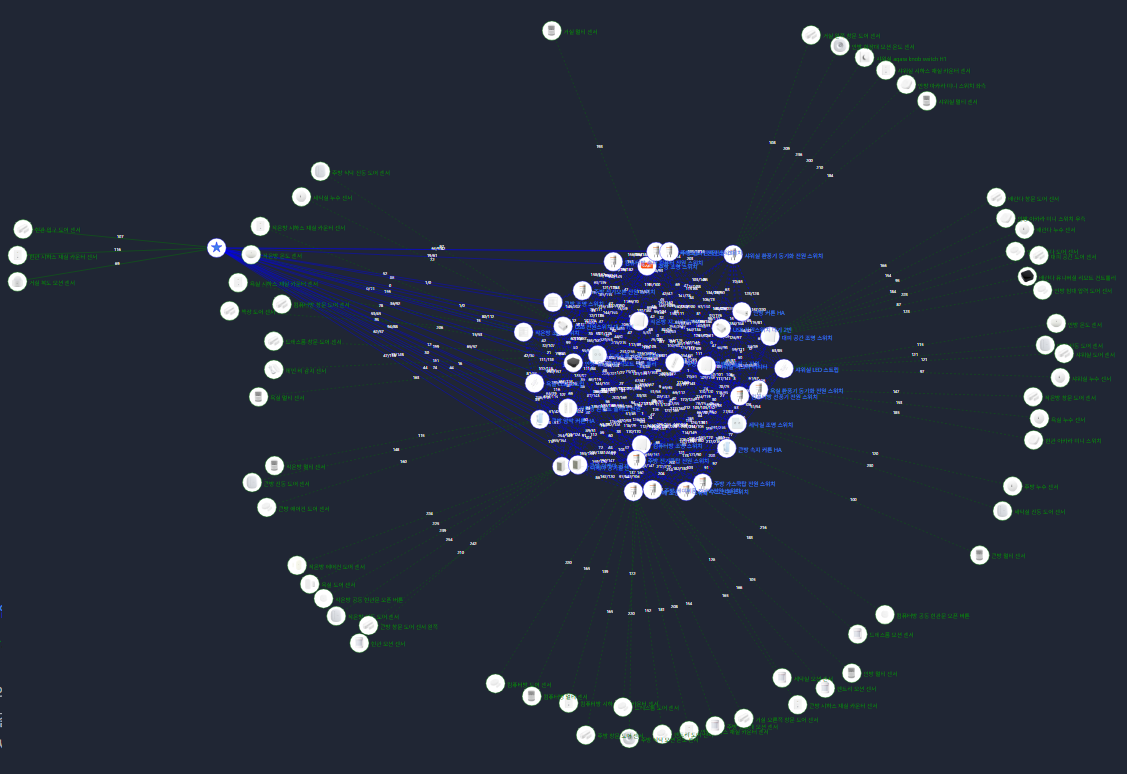
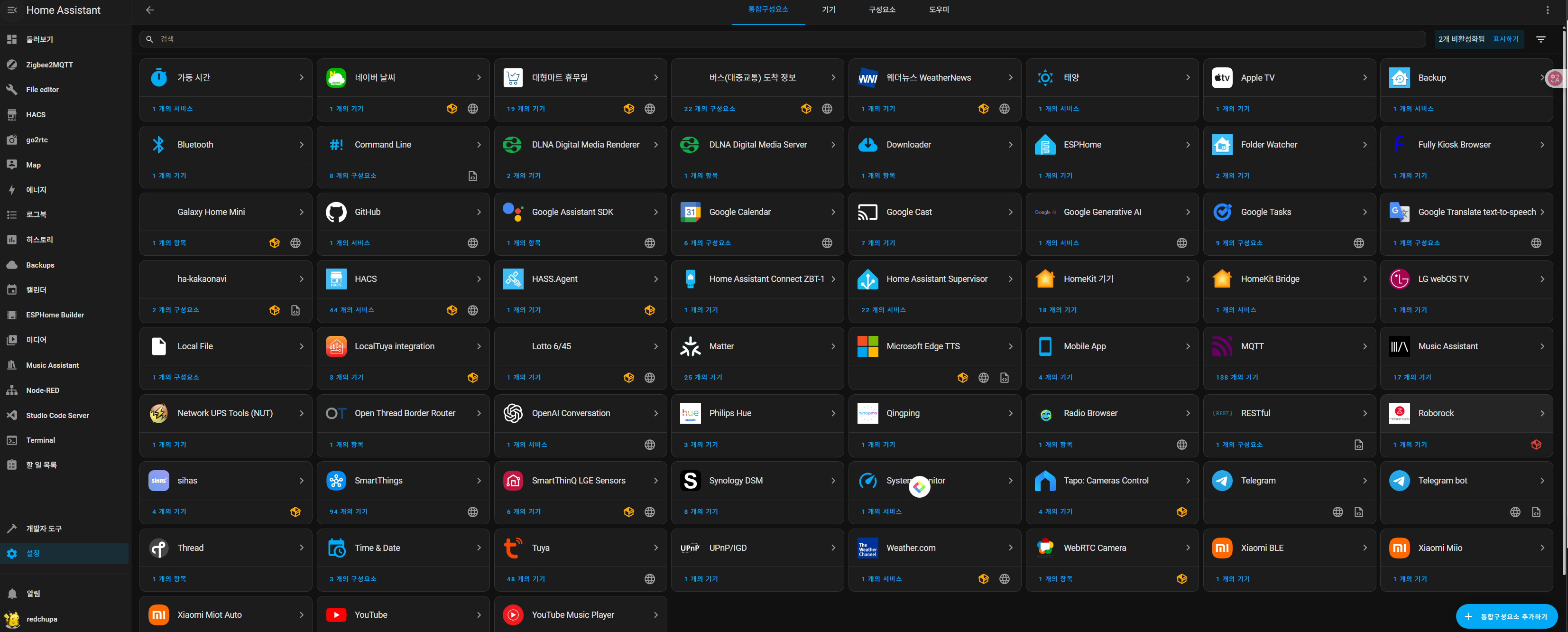
우리가 스마트홈을 시작하는 이유는
움직이지 않고, 말도 하지 않고, 손가락 하나 까딱하지 않고
자비스 처럼 알아서 척척 해주는 집을 만드는 것이었습니다.
이는 다가올 실버 세대에서 아주 도움이 될 것이라고 판단했기 때문입니다.
그러기 위해서는 오차 없는 완벽한 자동화가 필요한데요
UPS를 사용해야 되는 가장 큰 이유는 바로 자동화입니다.
플랫폼에 전원이 차단되면
시간, 타이머 기반 자동화가 작동을 안 하고 DB에 저장된 데이터들이 꼬이게 됩니다.
그렇기 때문에 UPS는 필수입니다.
[서론]
에코플로우 리버 3 플러스 제품을 소개합니다.
저는 가정용 UPS 제품인 델타 VX1000 600W, APC BX950 520W 제품을 사용해 봤습니다.
그런데 이번에 에코플로우 제품을 처음 사용해 보고 놀라지 않을 수가 없었습니다.
저는 마치 신문물을 접하는 느낌이 들었습니다.
일단 간지가 납니다.
사람들이 명품을 구매하는 것처럼 에코플로우는 배터리 계의 명품이라고 불러도 과언이 아닌 거 같습니다.
[일반 UPS와 리버3 플러스의 차이]

[크기와 무게 차이]
일반 UPS: 160x125x355, 6.1kg (어디에 두기 좀 불편하게 상당히 깁니다..)
리버3플러스: 234x232x146, 4.7kg
EB300: 234x224x110, 3.5kg
[사용 시간]
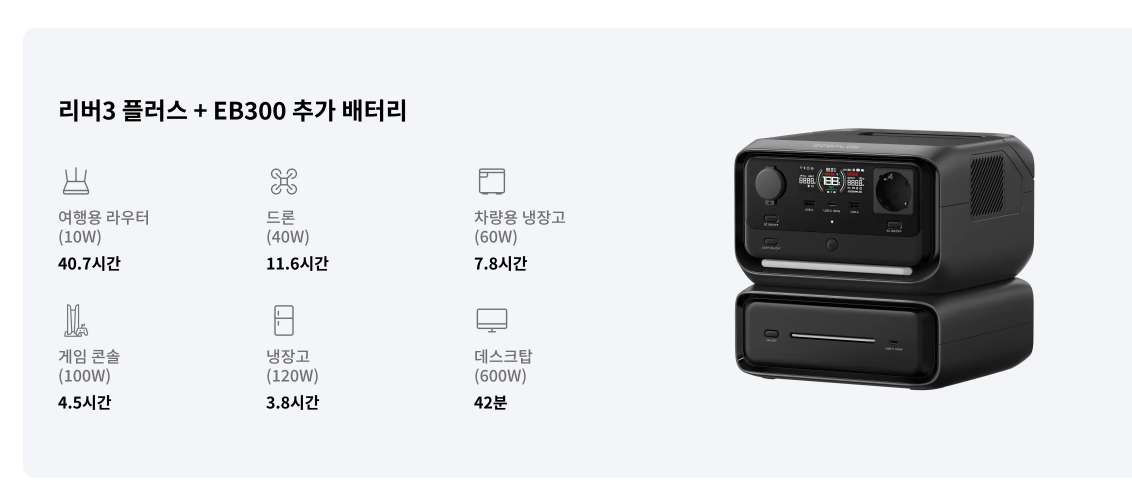
[DC 지원]
일반 UPS와 달리
차량의 시거잭이나 태양광 패널을 통해서 DC 입력단자를 사용할 수 있습니다.
[충전속도]
일반 UPS는 12시간이 소요되는 반면, 리버3는 1시간 이내에 완충 되는 것이 놀라웠습니다.
[파워뱅크, 포터블 배터리, 캠핑용 사용 가능]
리버 3는 잡기 쉬운 손잡이가 있습니다
일반 UPS는 전원 분리 시 큰 비프음과 함께 전원공급을 해달라고 합니다.
리버 3 플러스는 랜턴용으로 사용할 수도 있고 전원 분리 시 기본 비프음 false로 소음이 발생하지 않습니다.
xboost 가 디폴트로 사용되어 소비전력이 큰 전기기기도 사용이 가능합니다.
1200W까지 사용할 수 있습니다.
[가격 비교 및 배터리 교체주기]
2년 vs 10년
일반 UPS는 시간이 지남에 따라 배터리 효율이 매우 떨어지게 됩니다.
저의 경험 기준으로 배터리를 갈기 귀찮아서 + 어렵고 안 해봐서 그냥 3년을 써보니 PC가 5분 만에 꺼졌습니다.
일반 UPS는 10년 기준 5번을 배터리를 교체해야 합니다.
용량 950VA 520W 기준 가격은 185000원이고 배터리가 77000원 정도 합니다. 5번이면 385000원, 총 570000원입니다.
리버 3 플러스는 439000원입니다.
사실상 장기적으로 사용한다면 에코플로우 리버 3 제품이 더 저렴하네요.
현재 얼리버드 이벤트를 진행 중이며, 최대 20% 할인된 가격으로 만날 수 있습니다. 기간은 25년 6월 10일까지입니다.
60W 태양광 패널까지 무료로 준다고 합니다.!! (199000원이 공짜!!)
리버3 시리즈 & RAPID 보조배터리 출시 - EcoFlow Korea
RIVER 3 시리즈 & Rapid 보조배터리가 출시되었습니다! 최대 20% 할인! 최대 20% 할인! 가볍게 들고, 빠르게 충전하세요! 뉴스레터를 구독하고, 향후 신제품 출시와 독점 혜택을 빠르게 알아보세요! 뉴
kr.ecoflow.com
휴대용 60W 태양광 패널을 별도로 구매하시려면 아래의 링크에서 구매하실 수 있습니다.
https://kr.ecoflow.com/products/60w-portable-solar-panel-1
캠핑 가서 태양광 패널 펼치고 ~ 크.. 낭만 있지 않습니까?
[본론]
제품 소개는 여기까지 하고 언박싱을 해보겠습니다




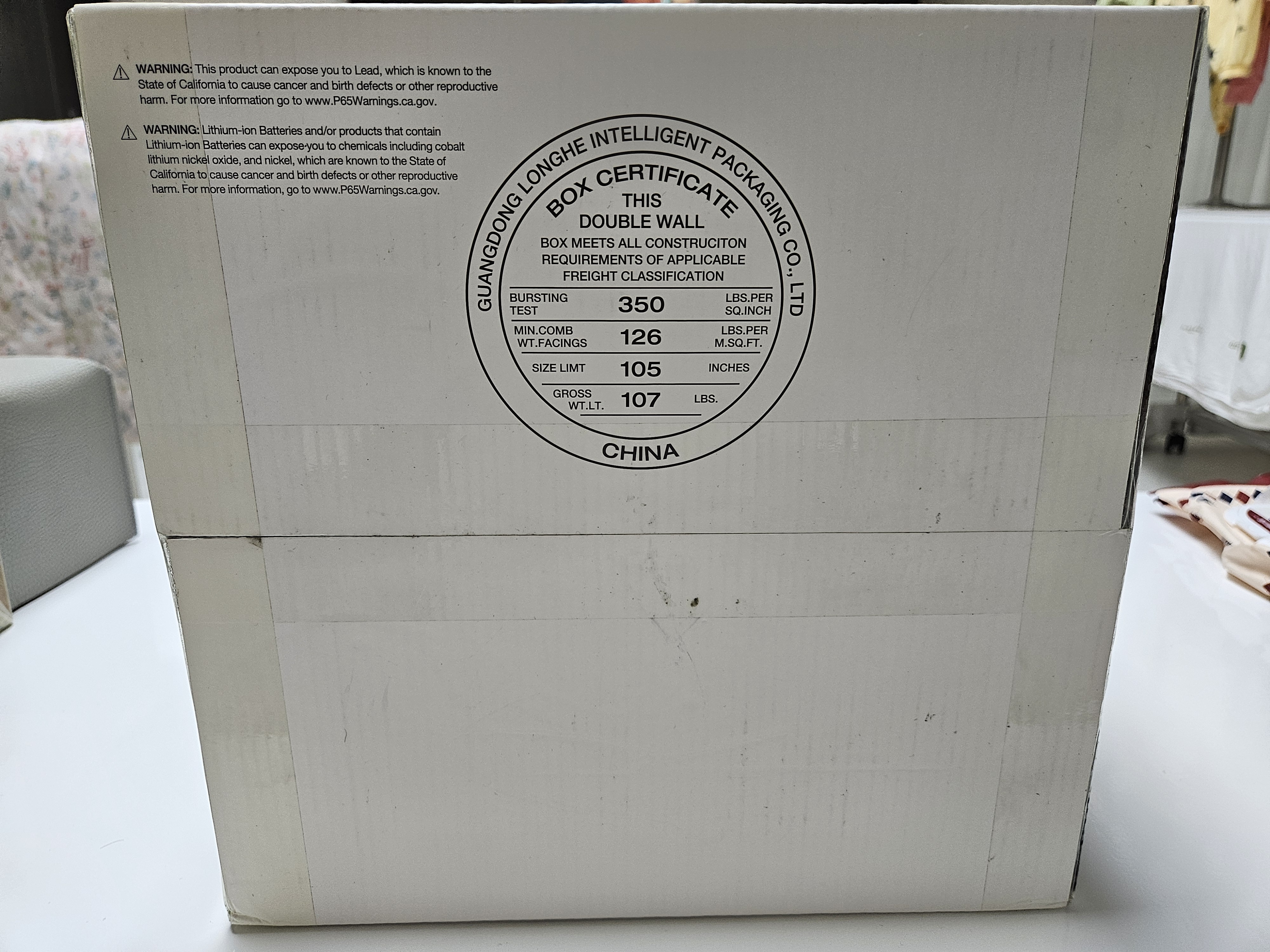





qr코드를 스캔하여 앱을 설치해보겠습니다.
ecoflow 앱 설치한 횟수가 50만 회나 되는 거 보니, 엄청나네요
앱 용량은 별로 맘에 안 드네요
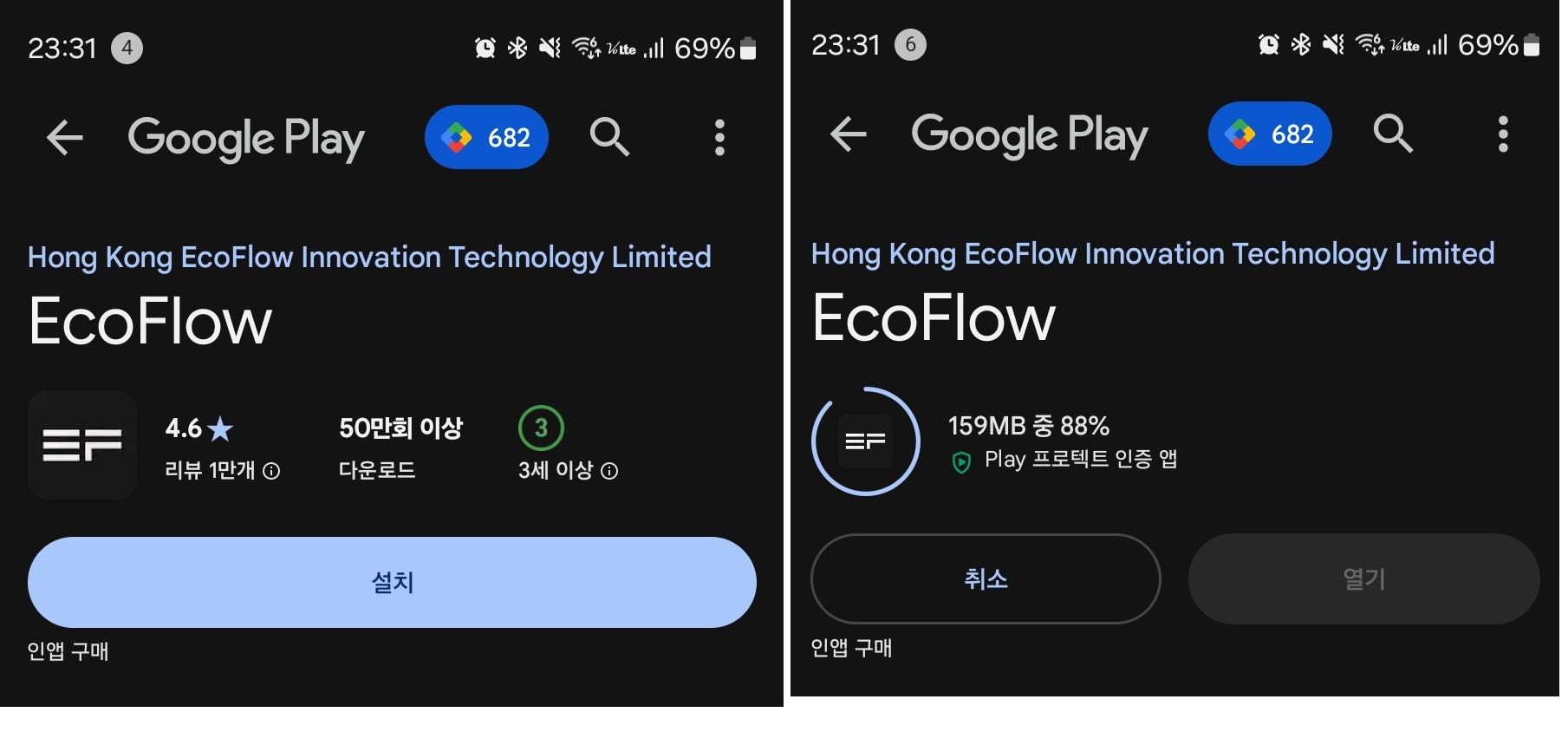

다음은 설명서 및 보증서 부분입니다. 필요하신 분 있으실까 봐 올려둡니다. 빠르게 스킵하세요

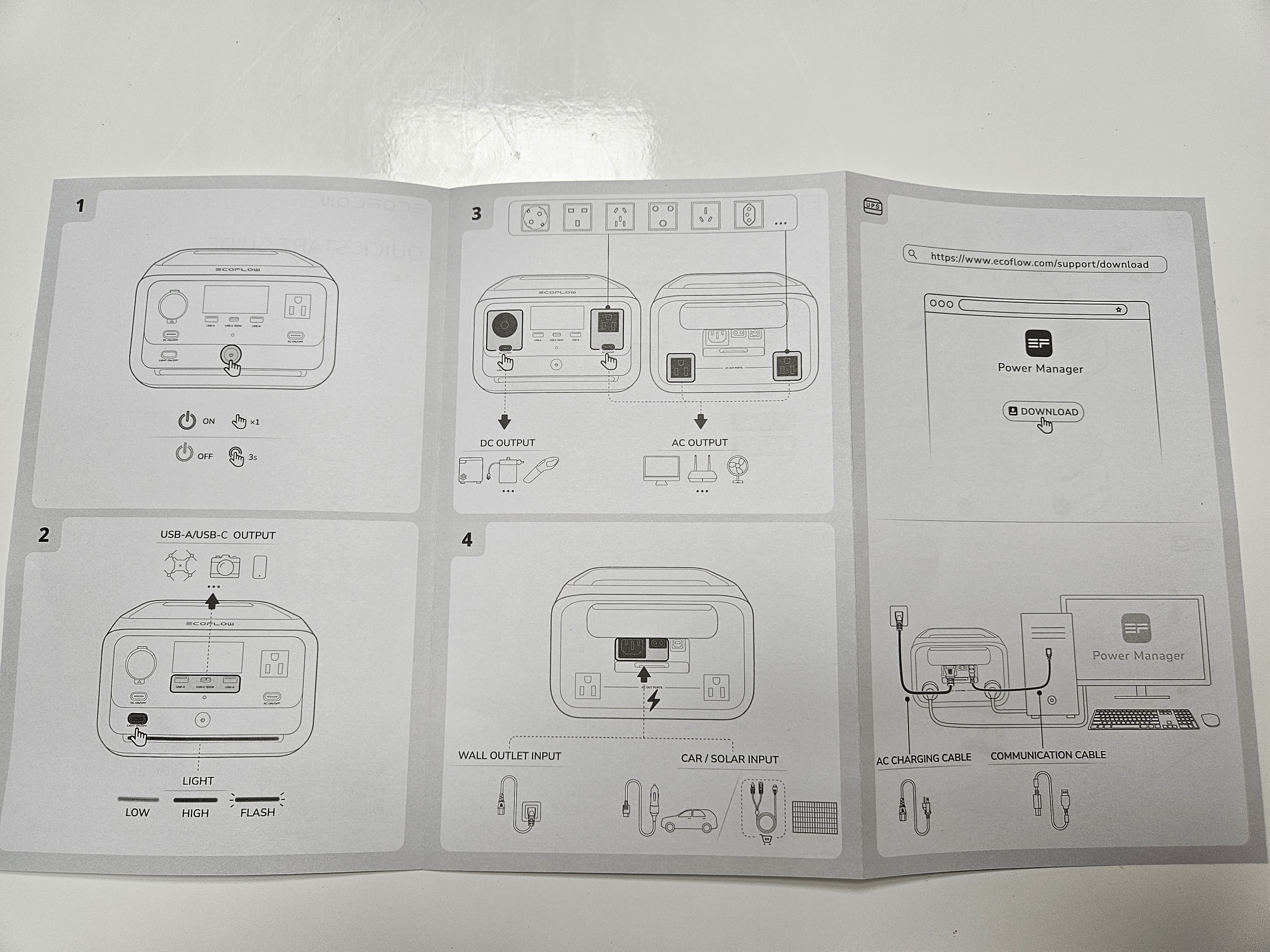
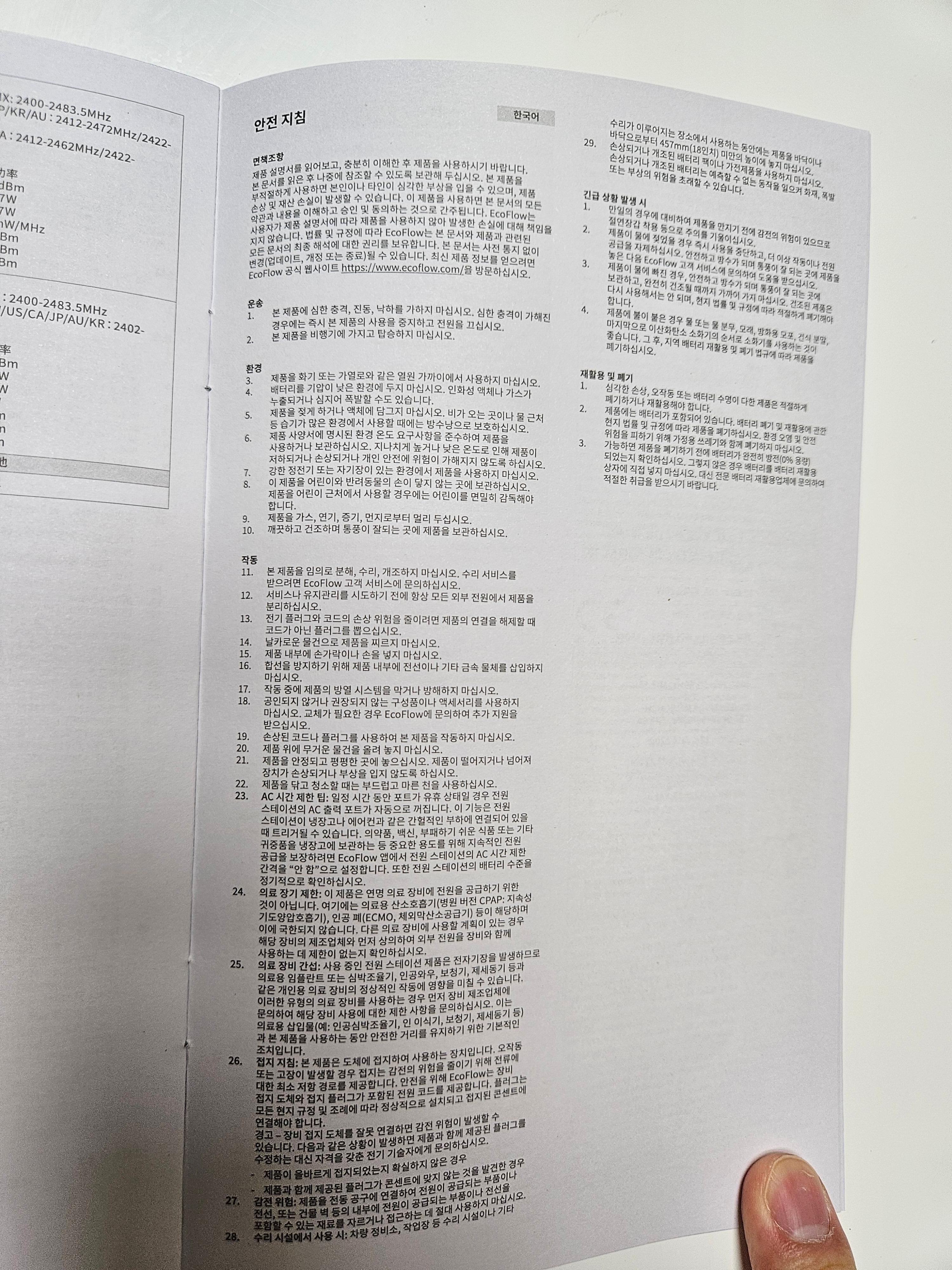
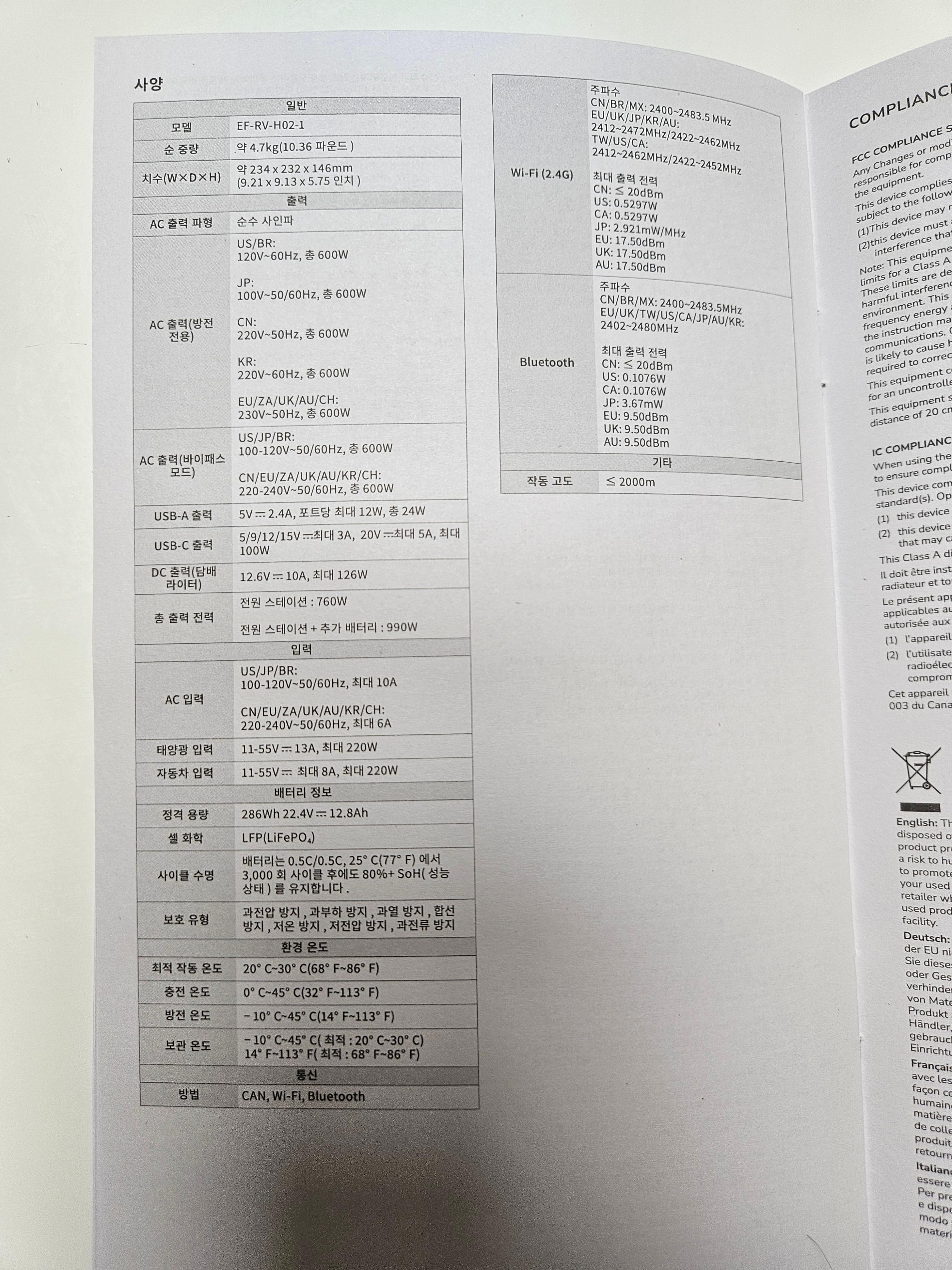
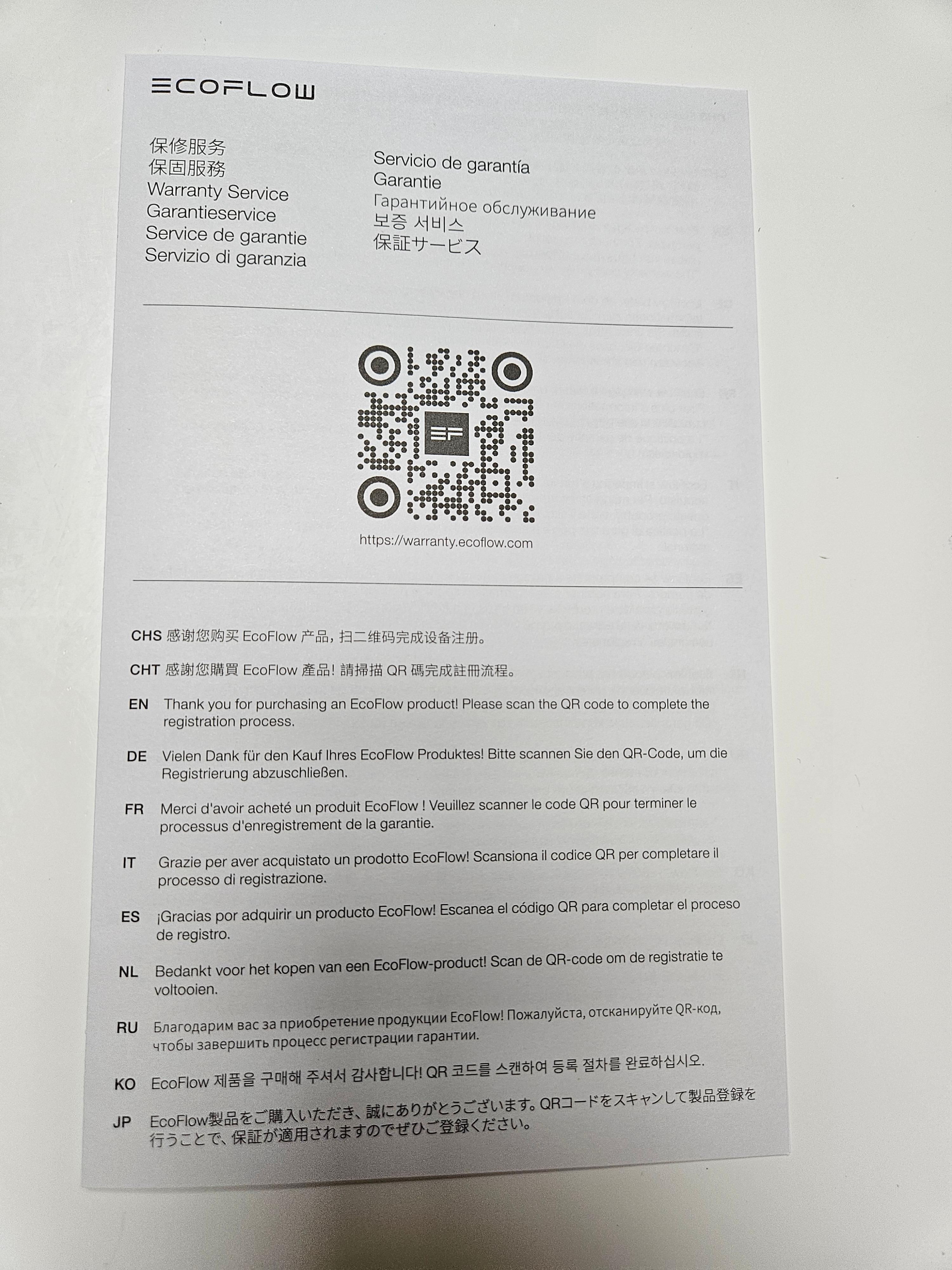


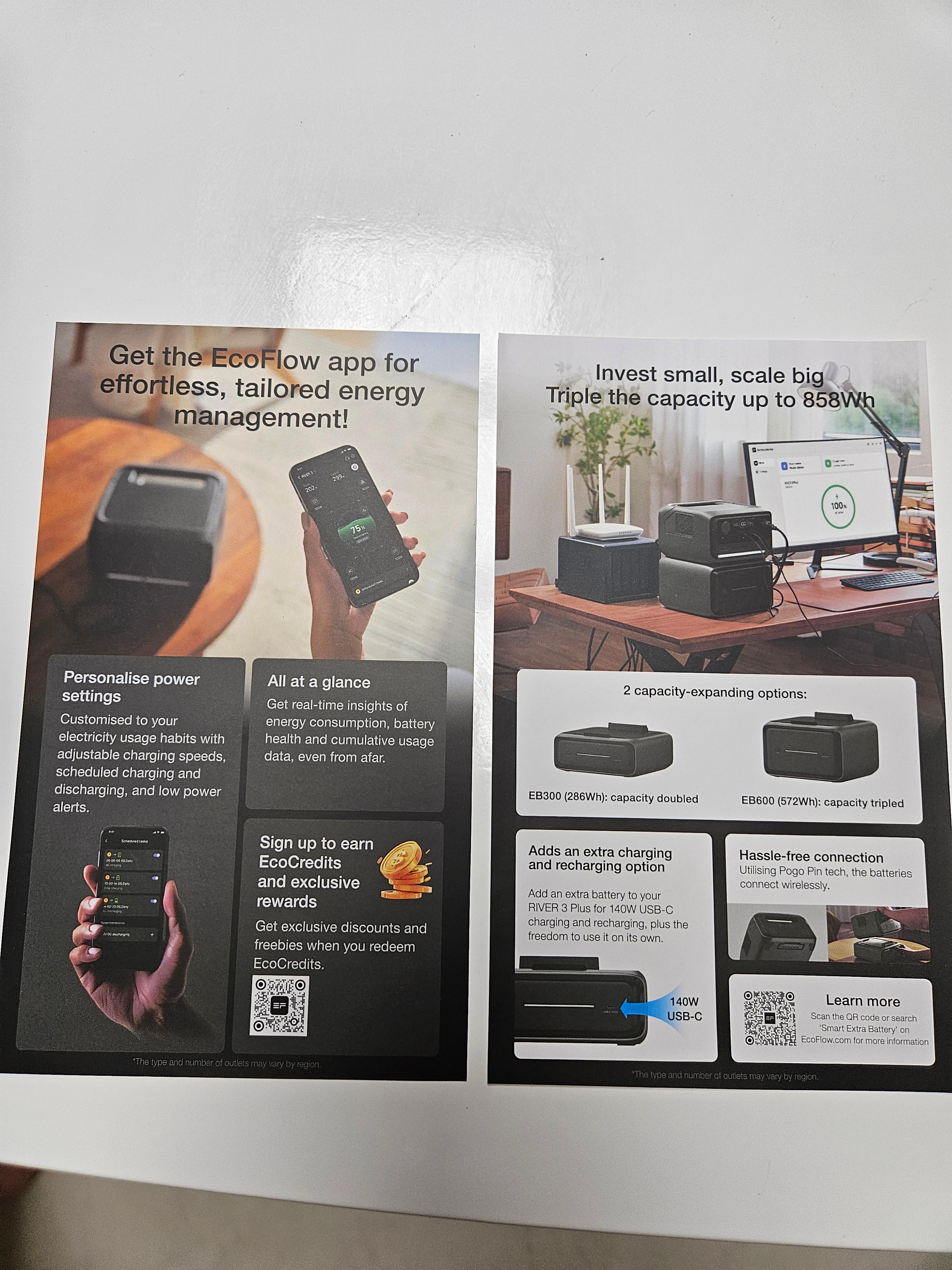











다음은 EB300. 언박싱 입니다.


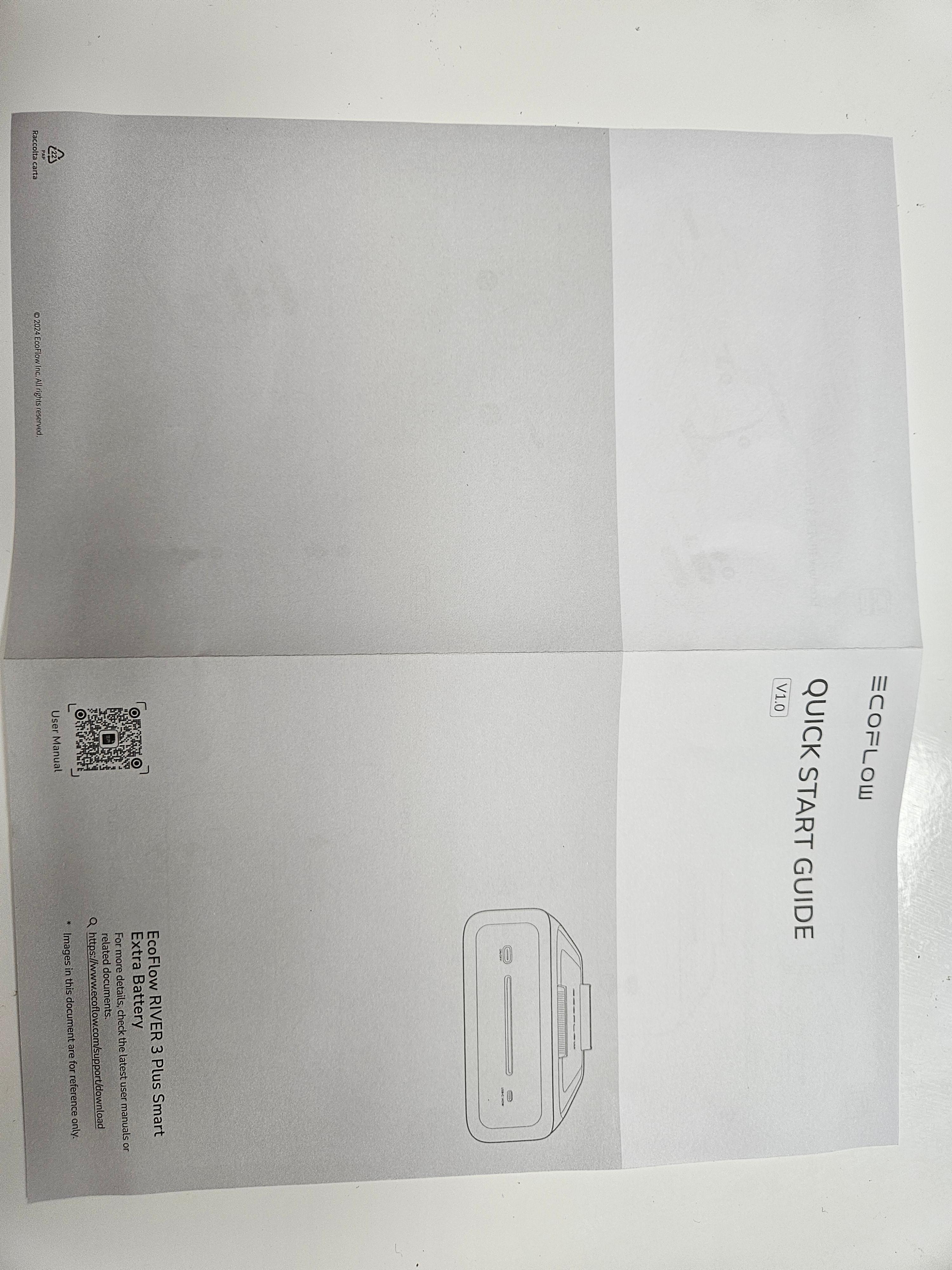
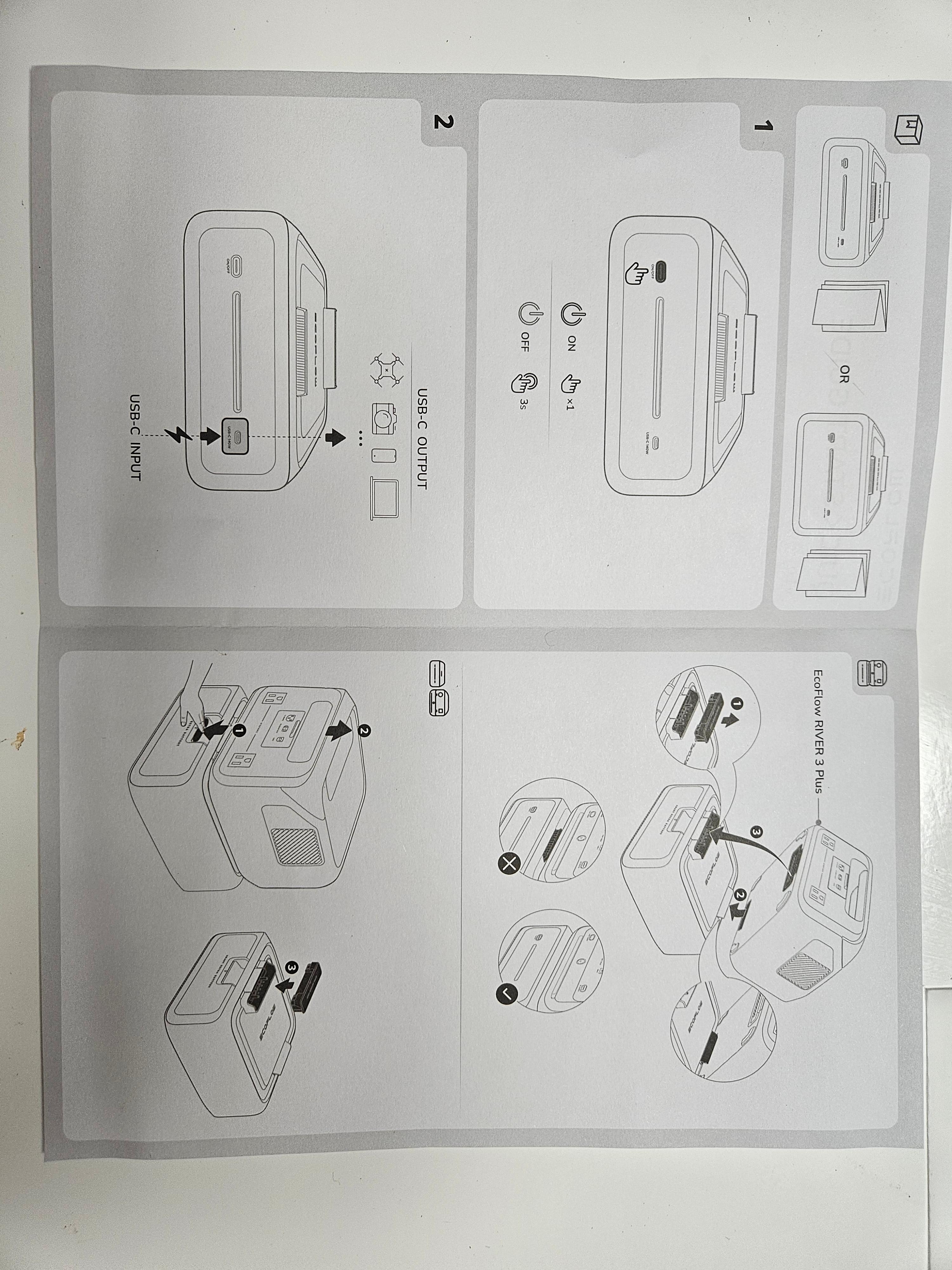
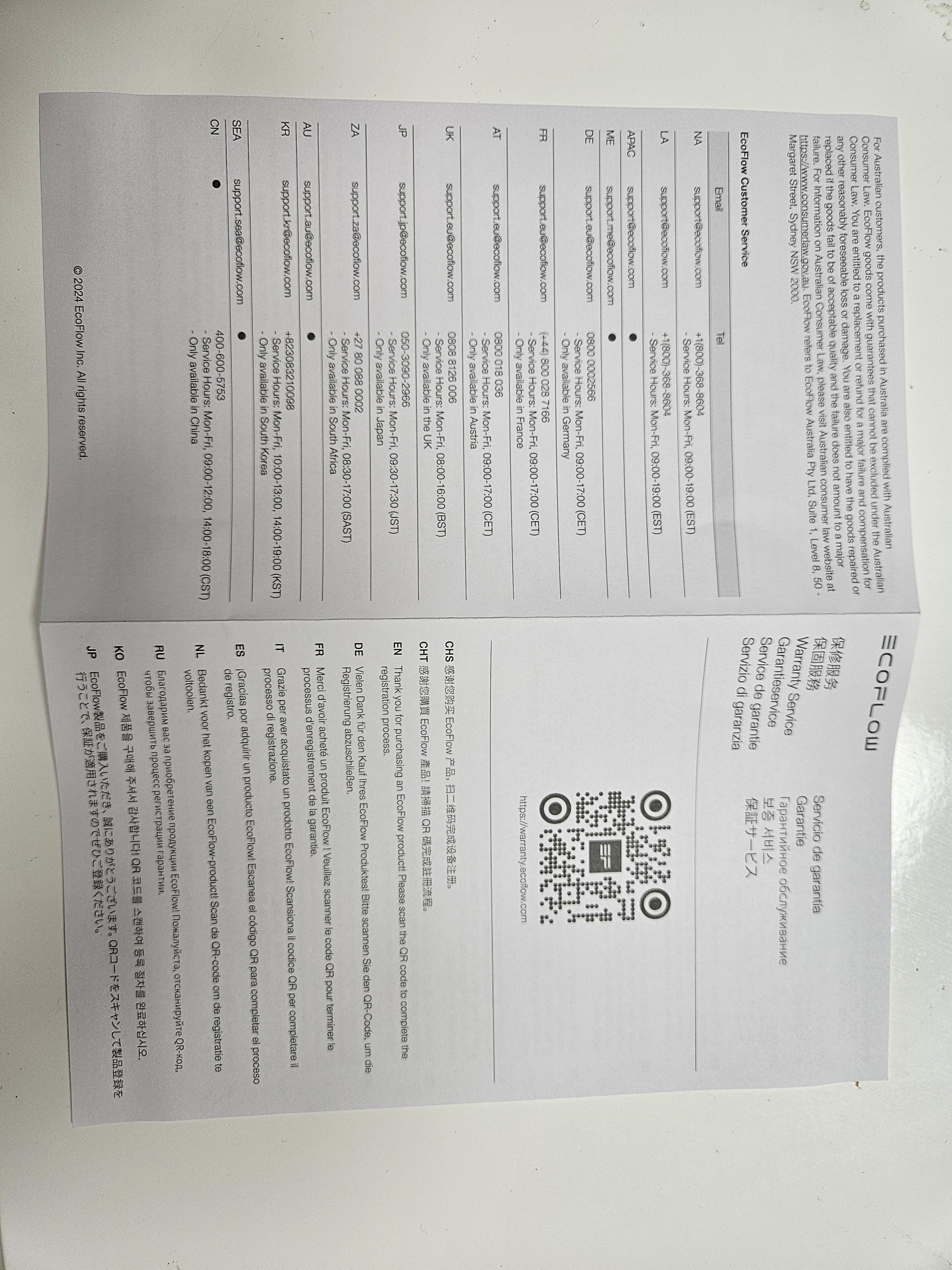
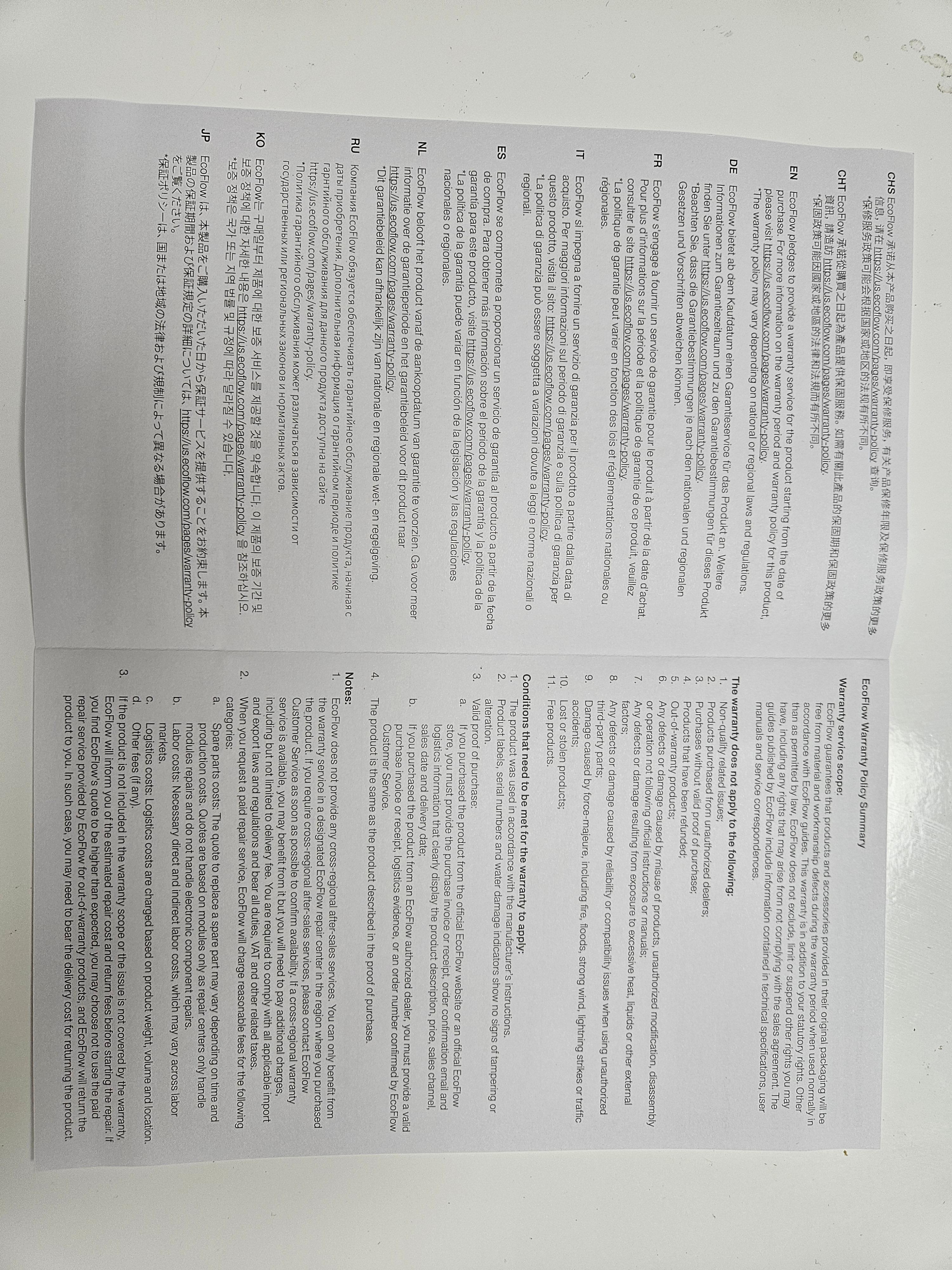
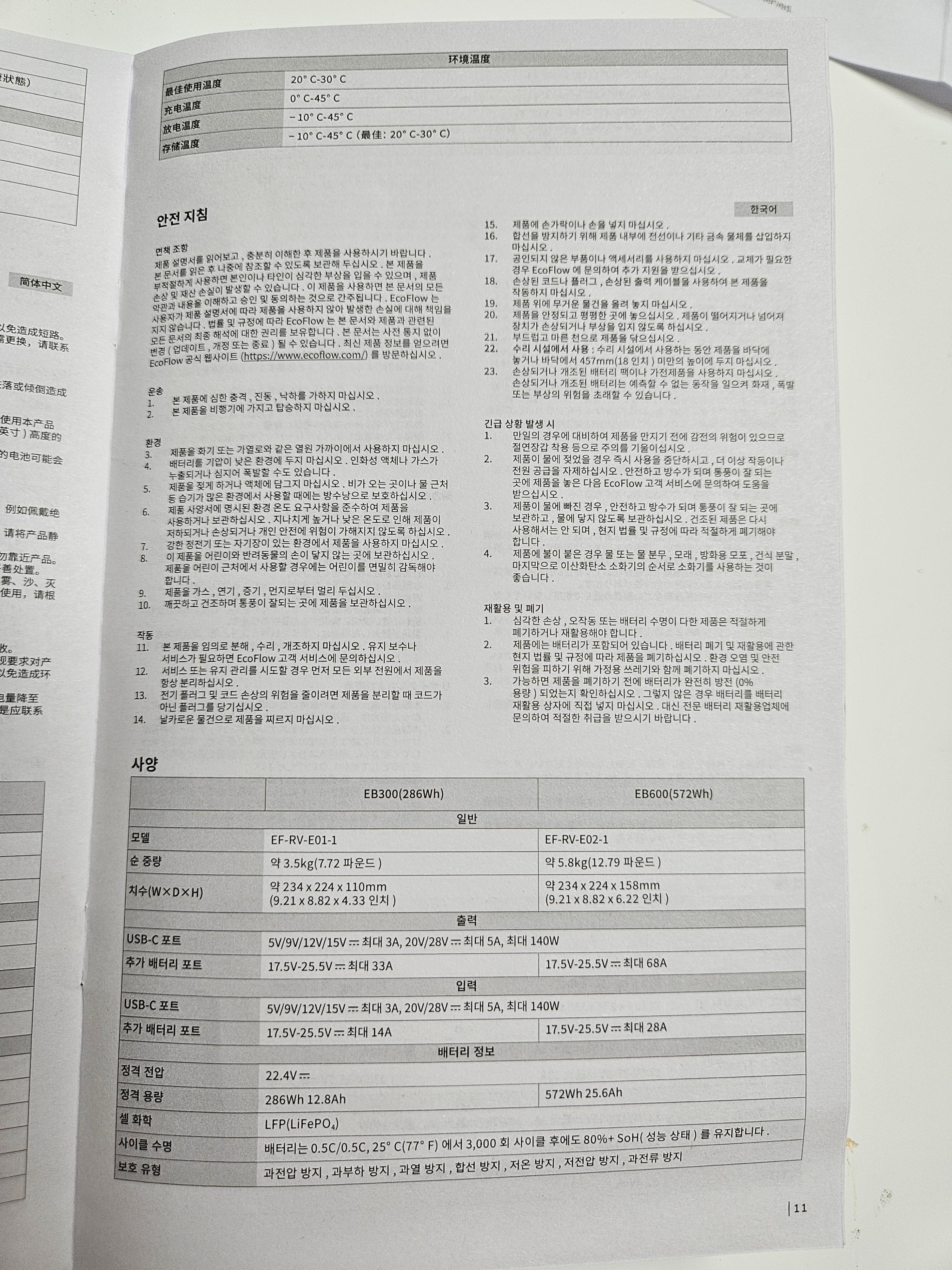
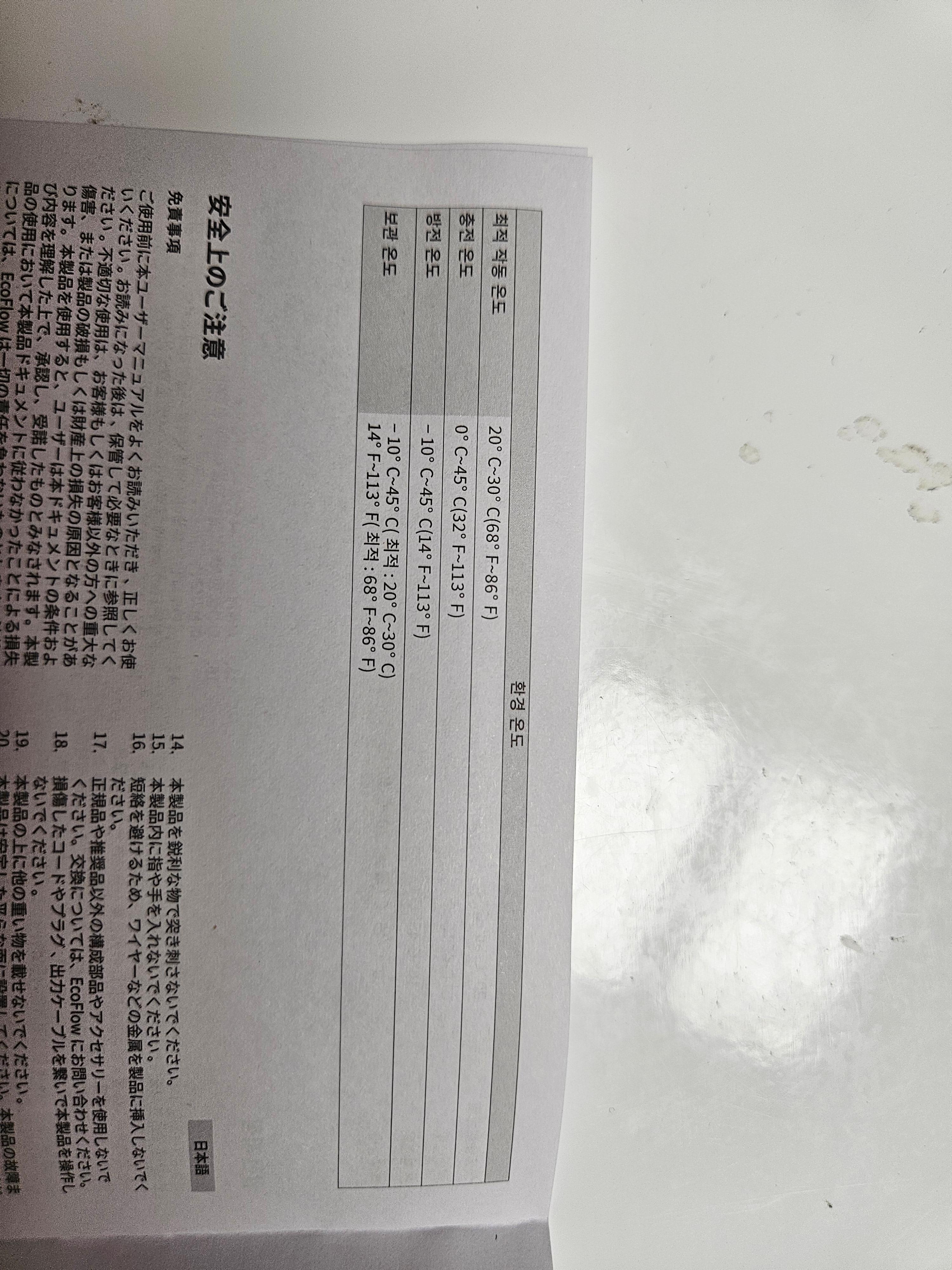
[앱연동]
리버3플러스에 전원을 연결하면 아래와 같이 자동으로 충전합니다.
앱을 설치하고 회원가입 후에 로그인하면 장치를 자동으로 찾습니다.
앱설치 시 장치를 찾기 위해 권한은 다 허용을 눌러주세요~

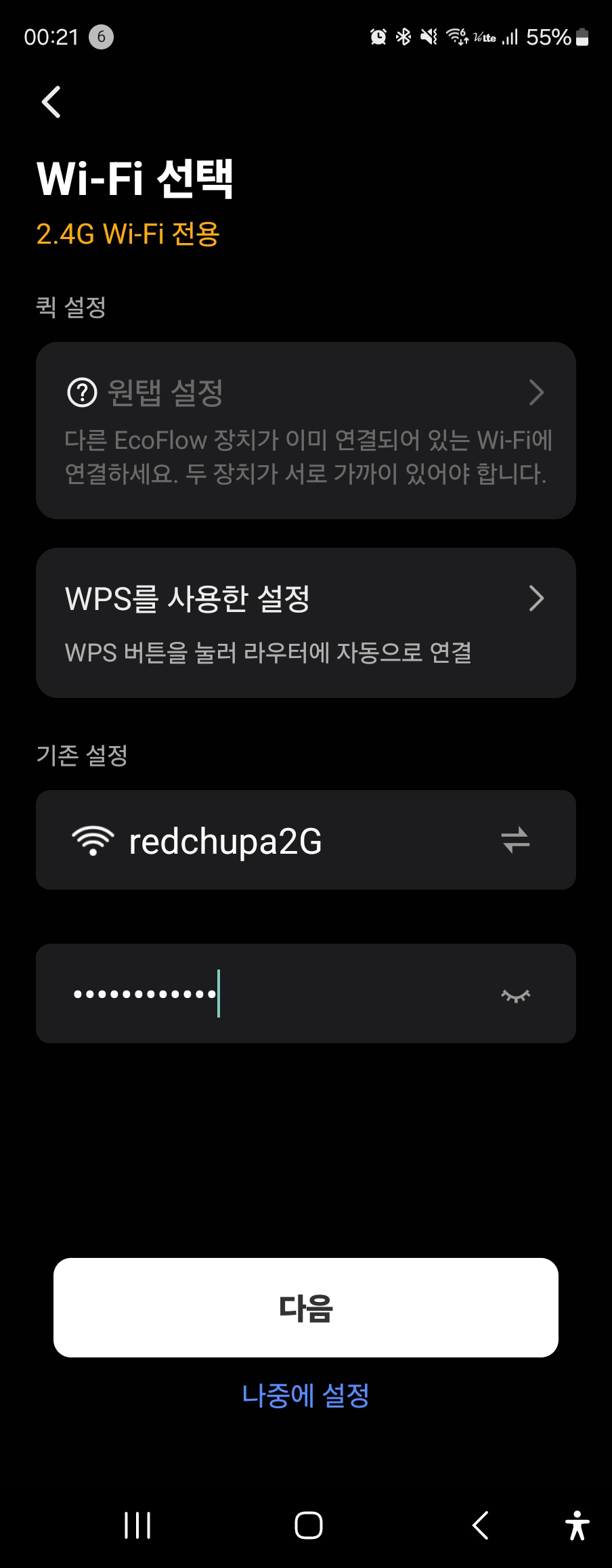
WiFI 연결 후에는 언제나 IP 고정할당을 해두는것이 좋습니다. hostname 은 ecoflow로 검색 되네요
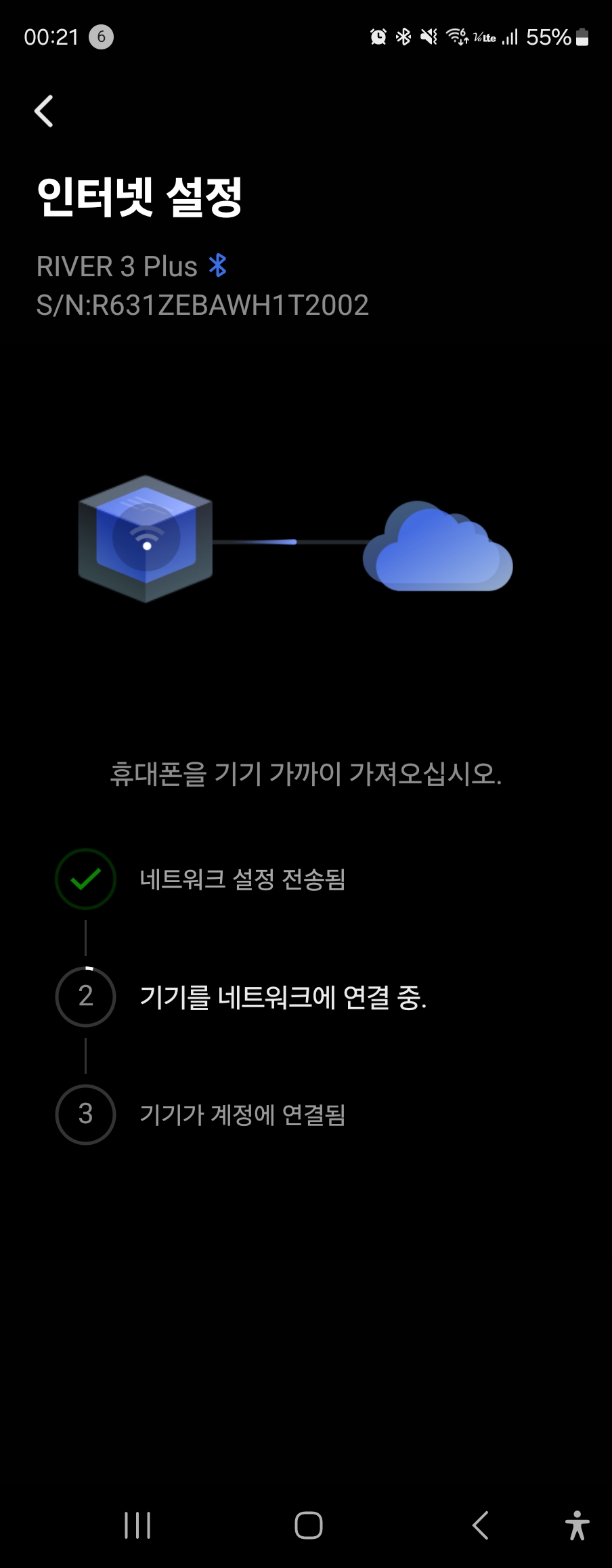

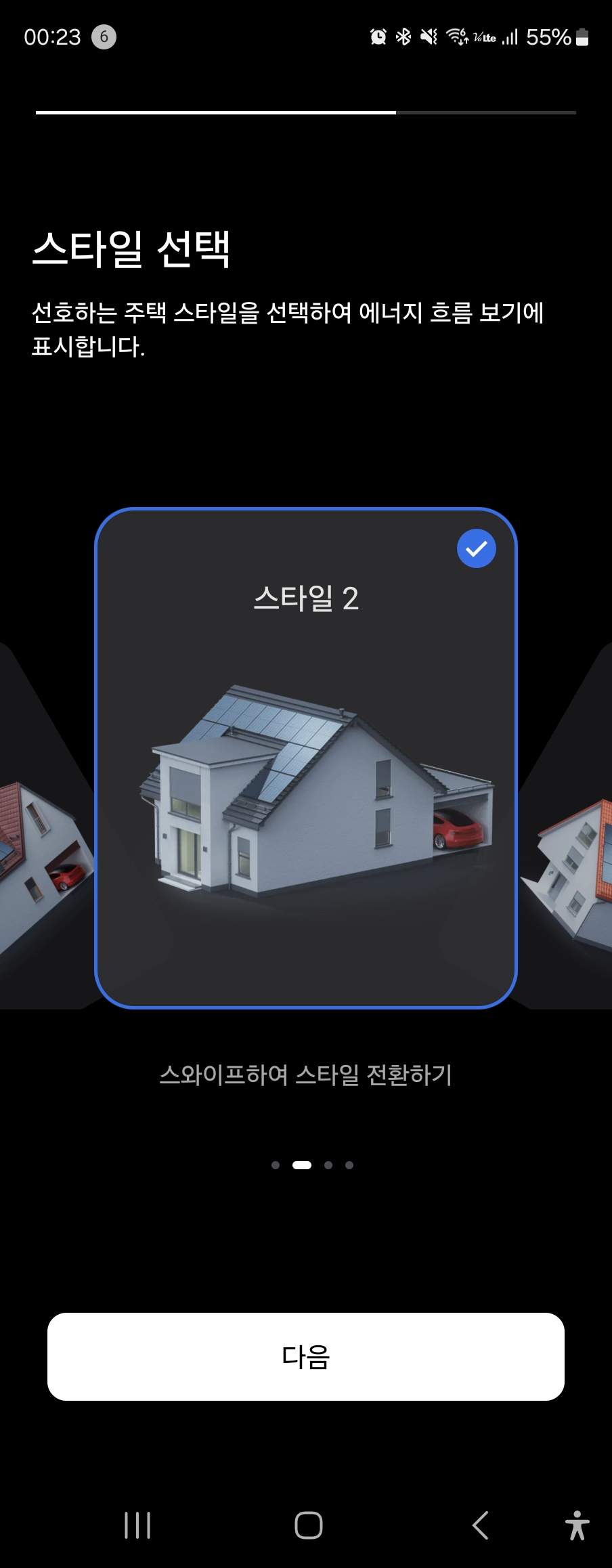
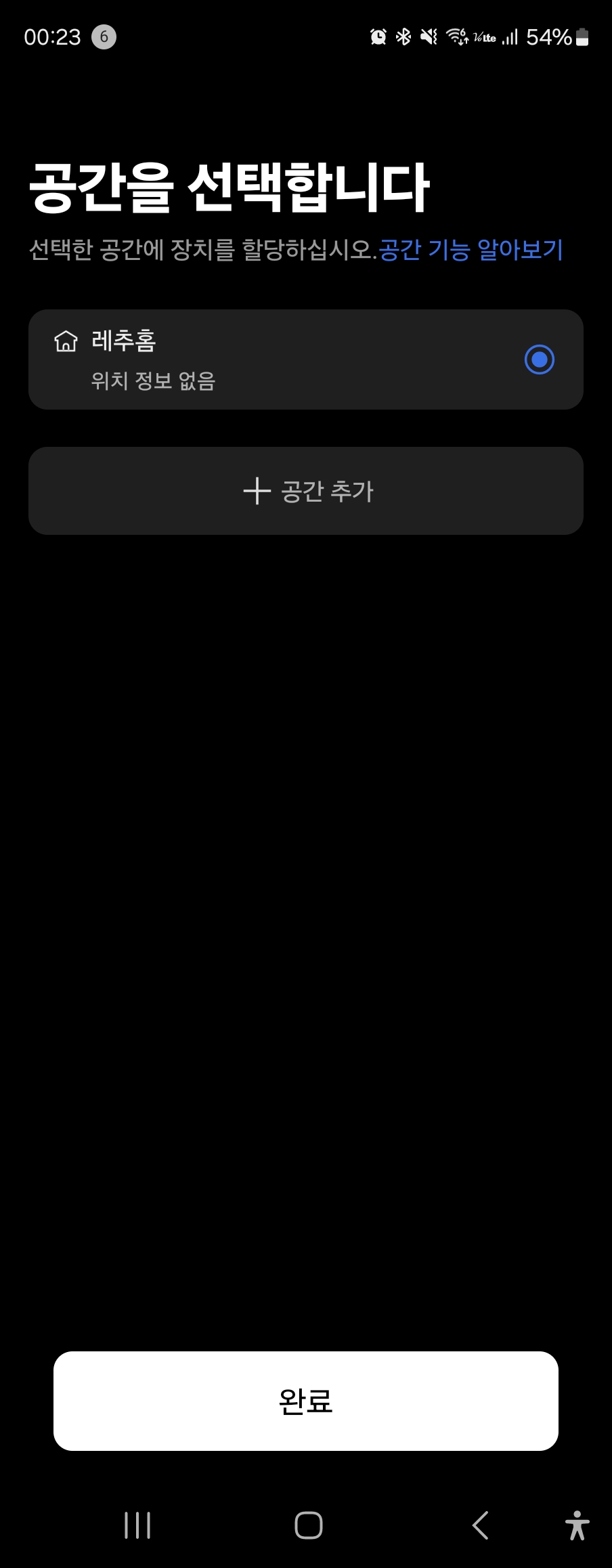
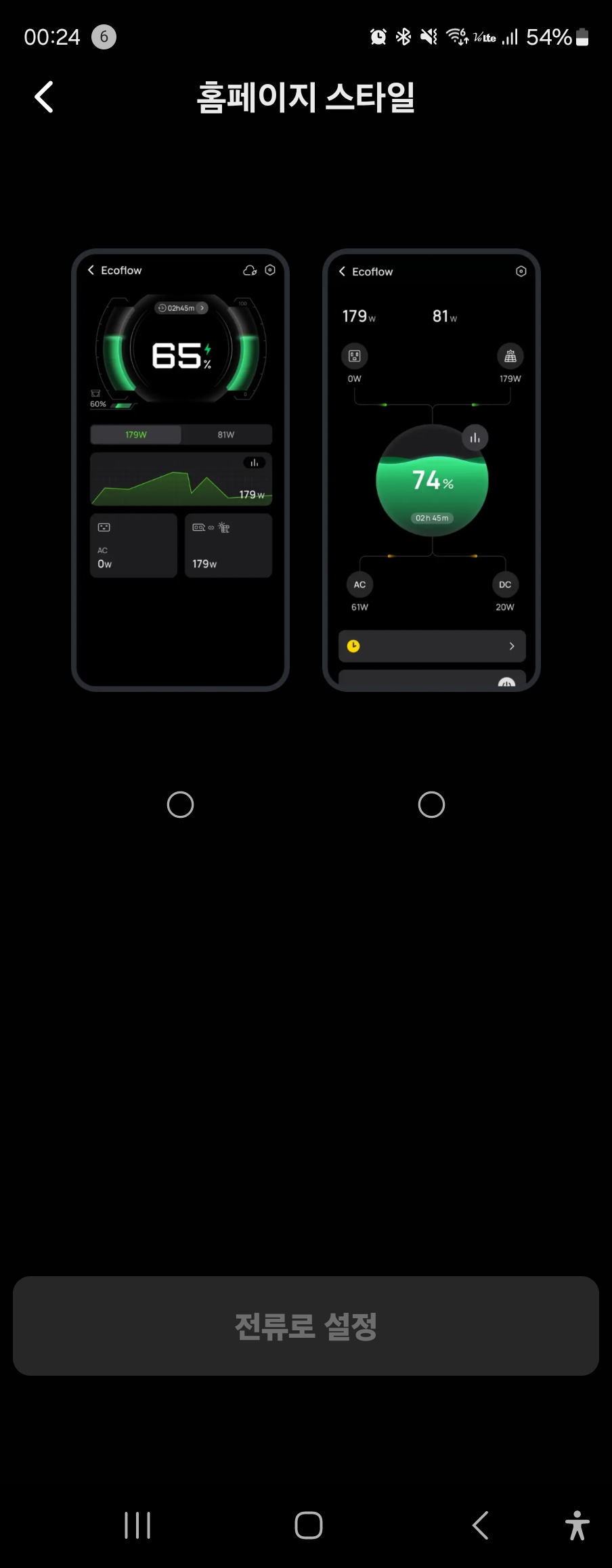
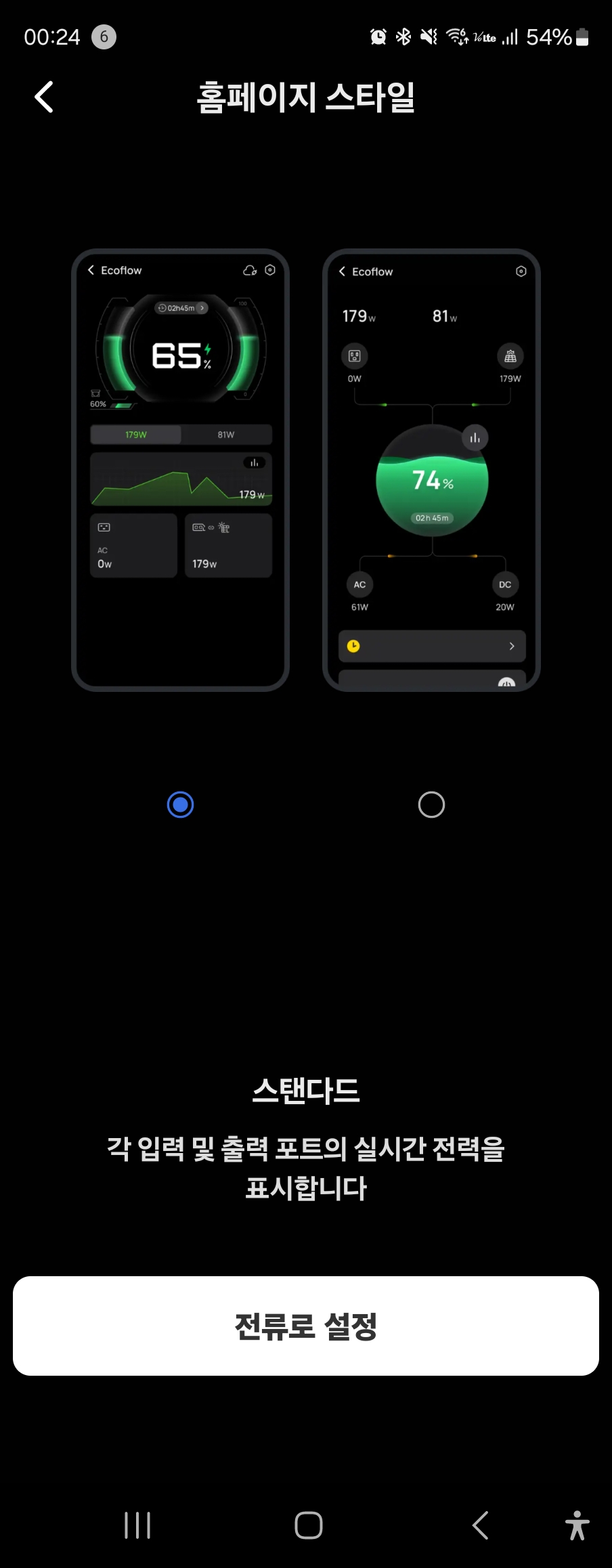

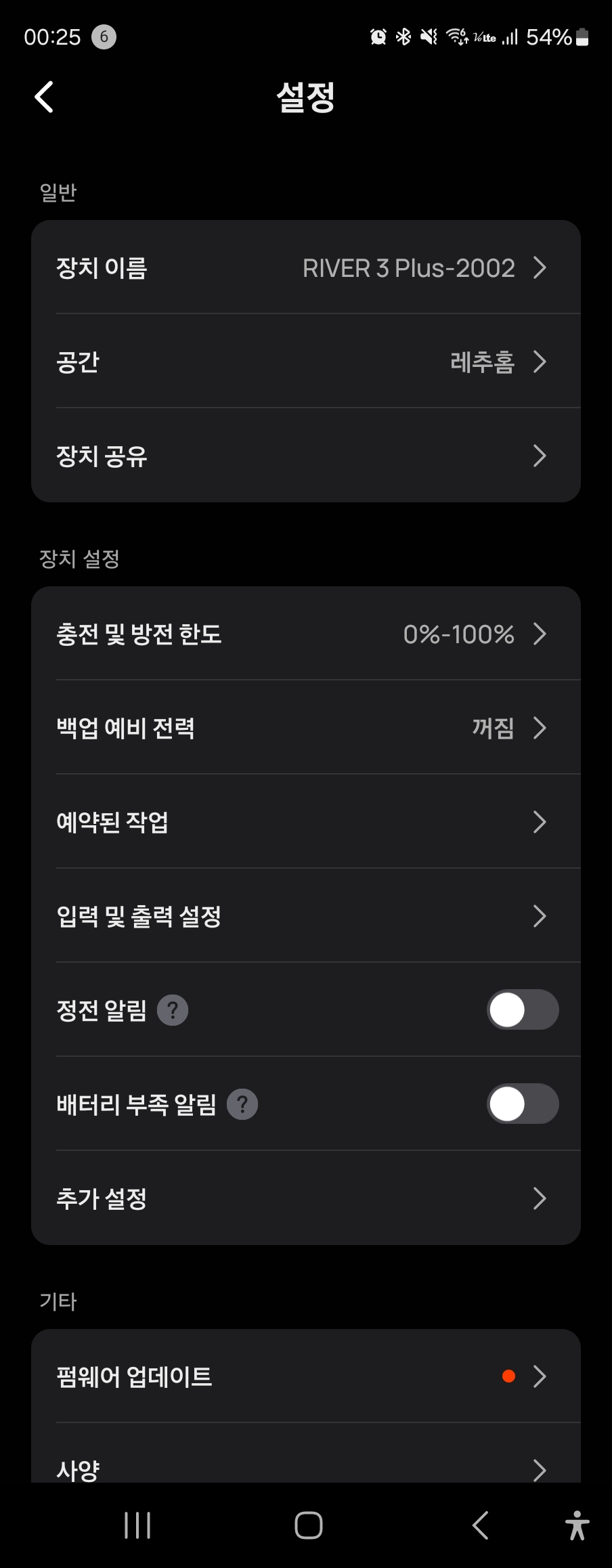
충전 및 방전한도는 20% 80%로 설정하였습니다.

10분밖에 안된 거 같은데 역시 충전 속도는 엄청 빠르네요

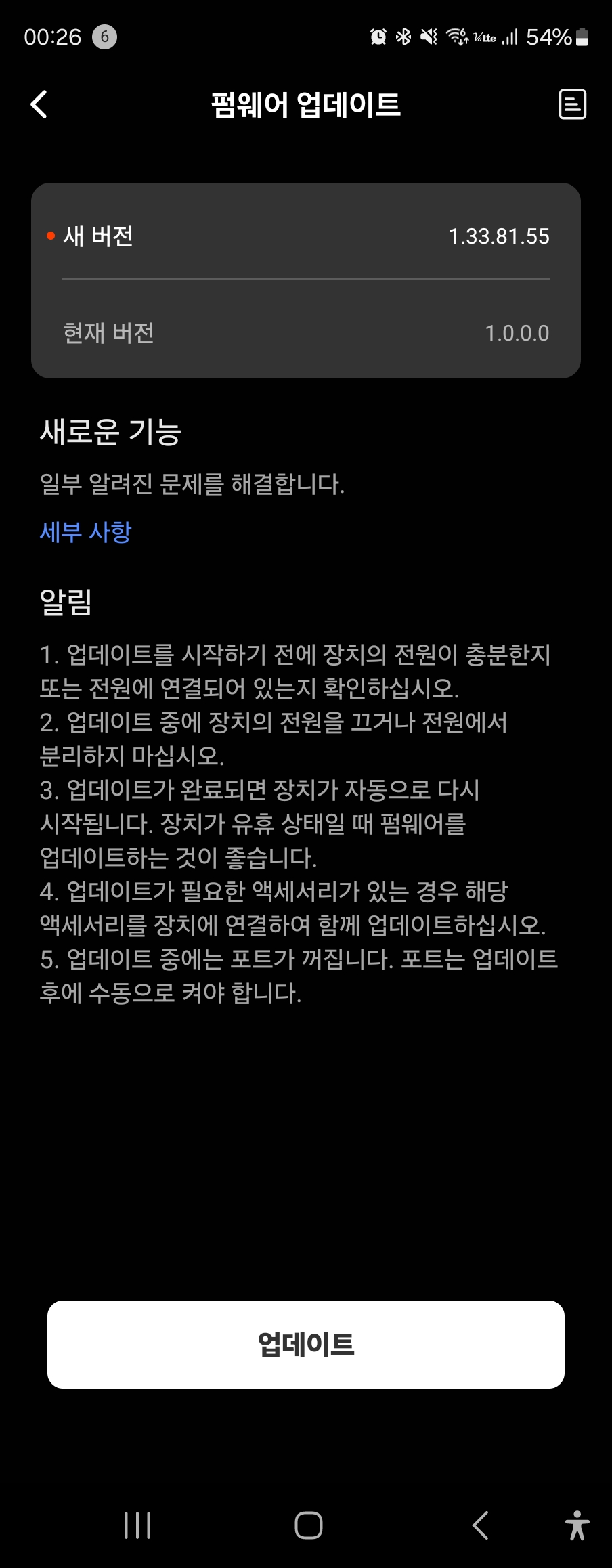
펌웨어를 업데이트해줍니다.

EB300 연결은 그냥 꼽기만 하면 돼서 너무 쉽네요

앱 인터페이스는 이렇네요

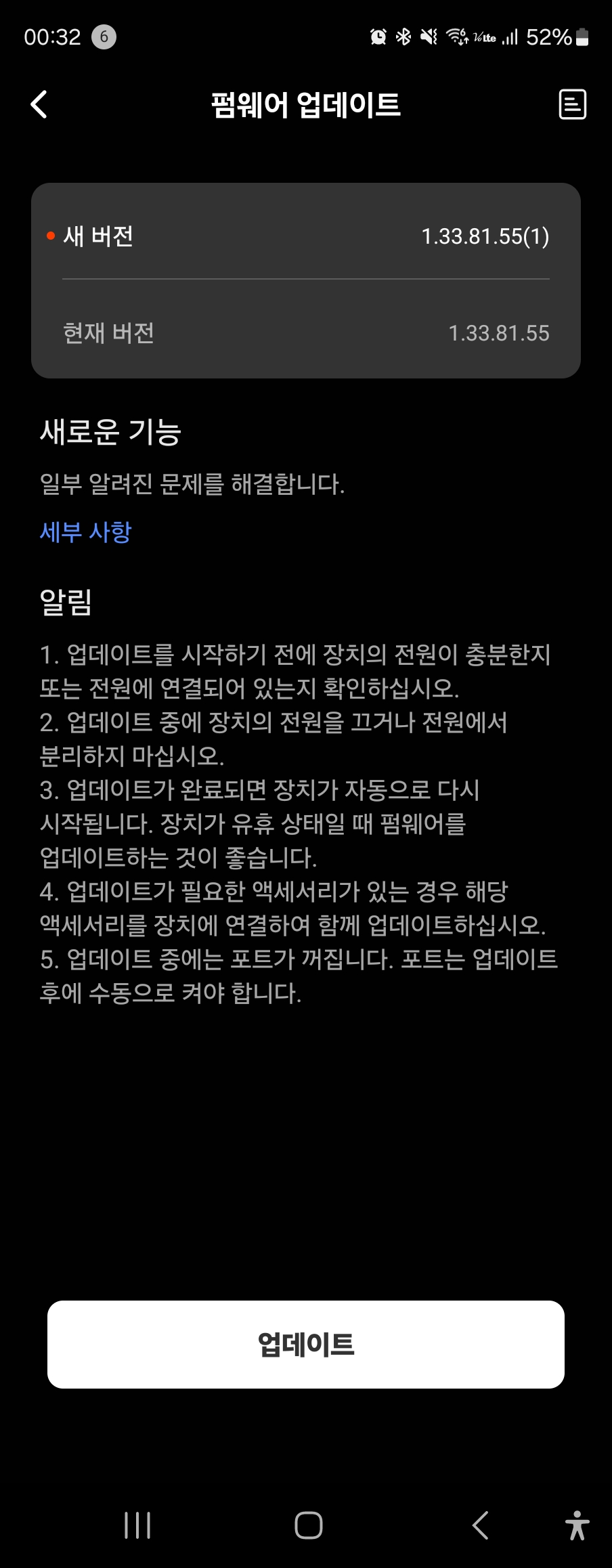
펌웨어 업데이트가 한 개 더 있네요. 한 번 더 업데이트해주시면 됩니다.
이렇게 조명을 껐다가 켤 수도 있네요 (밝기조절은 밝기 낮게, 밝기 높게 총 2개 가능)

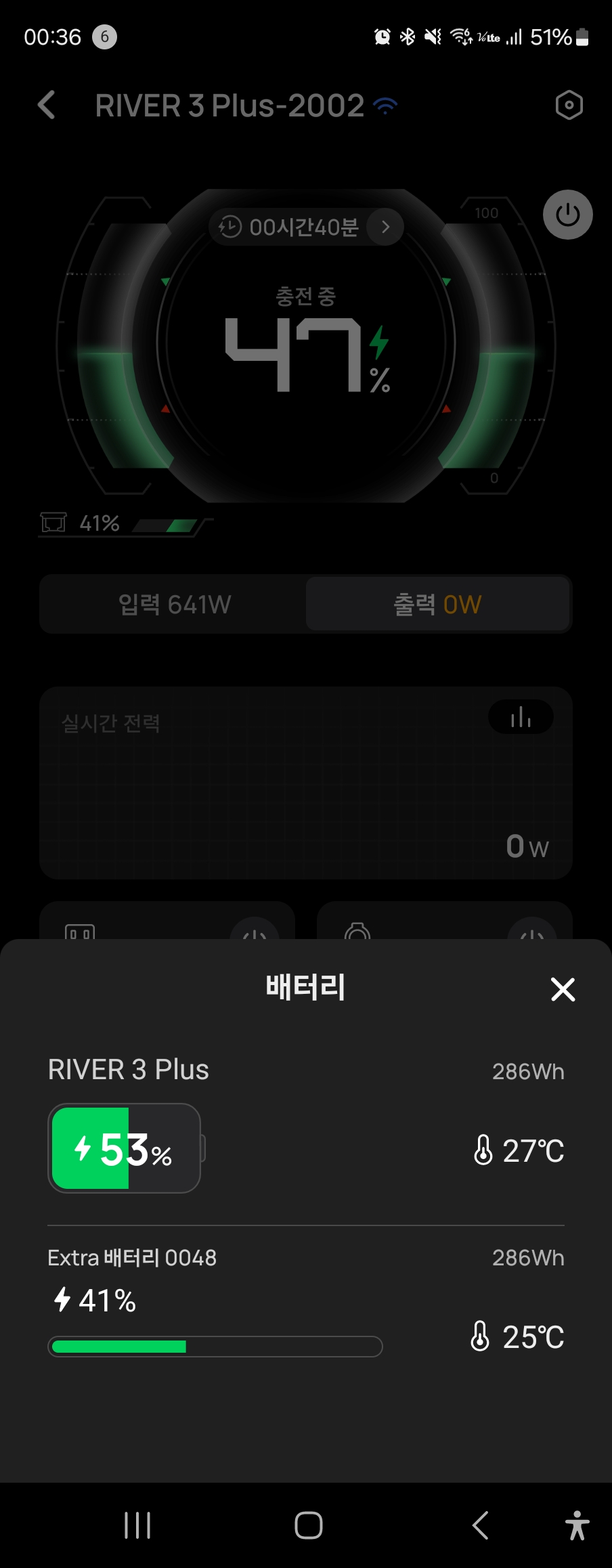
이렇게 확장 배터리를 연결하면 앱에서 동시에 볼 수가 있습니다.
그리고 앱 내에서 보증 등록이라는 메뉴가 있는데
보증 등록을 해두면 혹시나 배터리 문제가 생길 시 보증을 받을 수 있으니 해두시는 걸 추천드립니다.
여기까지가 언박싱 및 자체 앱 연동 부분이었습니다.
다음은 홈 어시스턴트 연동 방법입니다.
[홈어시스턴트 MQTT 연동 방법]
아래 깃허브에서 ecoflow-mqtt 어뎁터가 설치가 가능하다는 정보를 입수하였습니다.
https://github.com/foxthefox/ioBroker.ecoflow-mqtt
GitHub - foxthefox/ioBroker.ecoflow-mqtt: EcoFlow, power stream, power station, delta, delta2, river, river2, wave2, glacier, de
EcoFlow, power stream, power station, delta, delta2, river, river2, wave2, glacier, delta pro ultra, generator, smart home panel, homeassistant gateway, powerkit, powerhub, alternator, delta3, rive...
github.com
HA MQTT 브로커 설치를 아직 안 하신 분들은 없겠지만
없다면 하기 동영상을 참고 바랍니다
https://www.youtube.com/watch?si=pqcLDV7mNtVqzAhh&t=326&v=dqTn-Gk4Qeo&feature=youtu.be
ioBroker를 설치하는 방법은 3가지가 있습니다.
윈도우, 도커, 라즈베리파이를 지원합니다
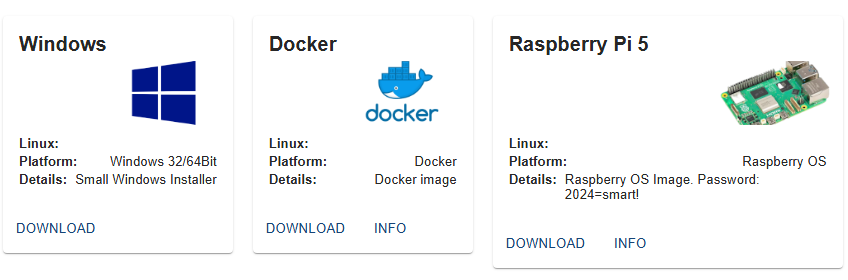
저는 윈도우가 제일 만만해 보여서 윈도우OS 환경에서 진행해 보겠습니다.
저는 윈도우가 설치된 미니 PC를 항상 켜두고 사용합니다.
용도는 개인 업무용으로 사용하는데요
노트북은 웬만해서 무거워서 잘 안 들고 다니고
갤럭시폴드로 덱스를 활용하여 언제 어디서나 편하게 윈도우 PC를 이용할 수 있는 환경을 구축하여 사용 중입니다.
//고사양이 필요한 작업(영상편집,게임 등)은 집에 있는 데스크톱 PC로 사용합니다.
아무튼 같은망에 있는 항상 켜두고 있는 윈도우OS에 설치를 진행해보겠습니다.
https://www.iobroker.net/#en/download
ioBroker Smarthome
www.iobroker.net
ioBroker 다운로드하여 설치를 합니다

첫 번째 줄의 빨간 에러와 두 번째 줄의 빨간 에러가 나왔죠?
당황하지 마시고
Node.js version 20.19.2 를 설치합니다.
아래의 페이지에서 직접 다운로드하여서 설치하였는데
https://nodejs.org/download/release/v20.19.2/
Index of /download/release/v20.19.2/
nodejs.org
Next를 눌러보면 다음 설치 페이지에서 설치 선택 옵션이 있었습니다.
저처럼 직접 node.js를 다운받아 설치하셔도 되고 다음 페이지에서 옵션 선택으로 설치하셔도 됩니다.
Node.js란?
- JavaScript 런타임: 백엔드 서버나 CLI 도구 등에서 JavaScript를 실행할 수 있게 해주는 환경
- npm 패키지 관리 포함: 다양한 오픈소스 도구 설치에 사용됩니다
그리고 2번째 칸의 빨간 에러는 아직 설치가 안된 상태라는 것을 알려주는 것이므로 Next를 눌러 다음으로 넘어가시면 됩니다.
( ps. 버전이 틀린 걸 설치하면 의존성, 호환성 문제로 제대로 작동을 하지 않으므로 권장하는 버전으로 설치하는 것이 좋습니다 )
그리고 아래의 옵션을 선택해 줍니다.
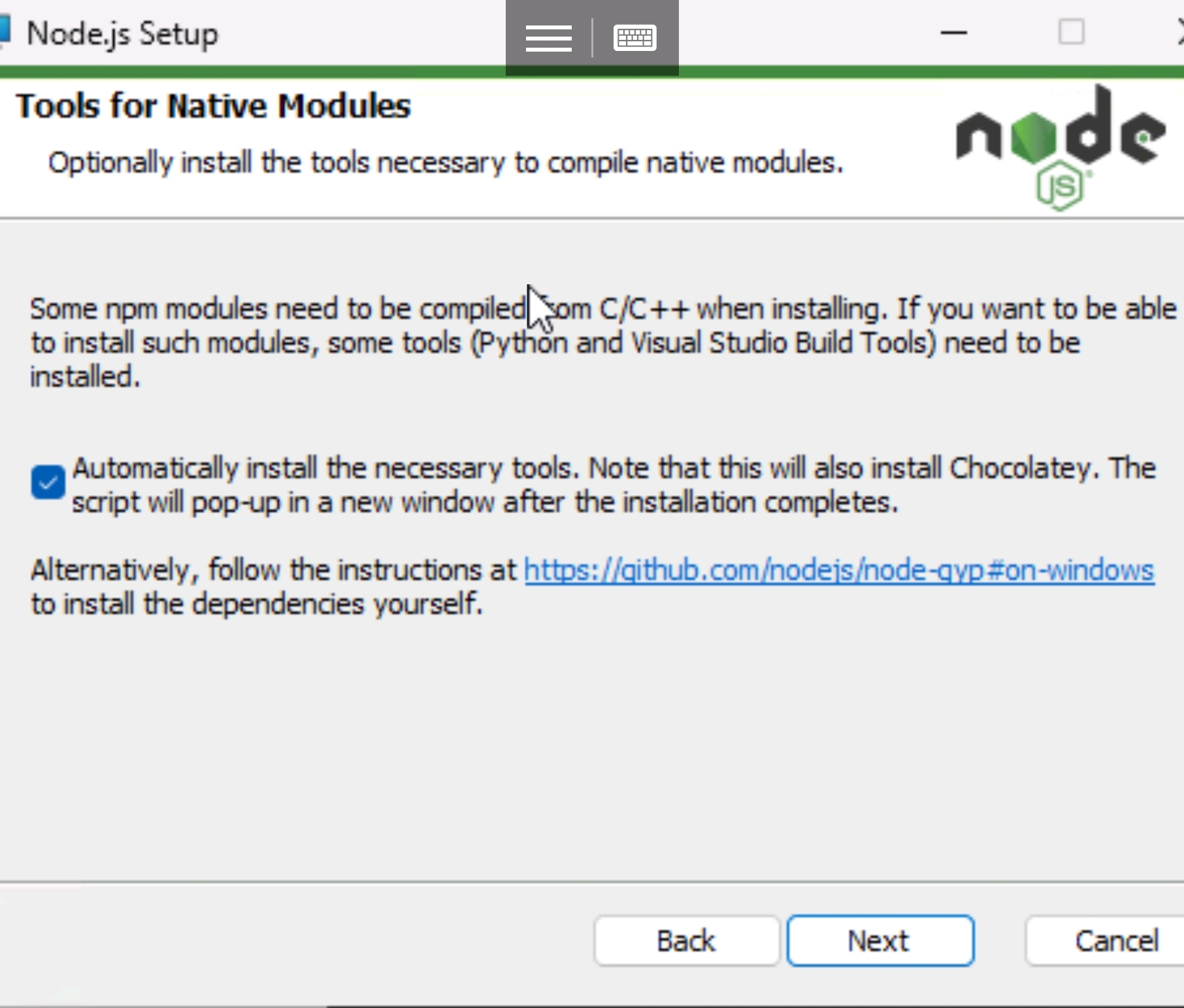
해당 옵션은 선택적으로 네이티브 모듈을 컴파일하는 데 필요한 도구를 설치합니다
일부 npm 모듈은 설치 시 C/C++로 컴파일되어야 합니다. 이러한 모듈을 설치하려면 몇 가지 도구(Python과 Visual Studio Build Tools 등)가 필요합니다
옵션을 선택하게 되면 자동으로 설치되며
이 옵션은 Chocolatey도 함께 설치하며, 설치가 끝난 후 새로운 창에서 스크립트가 실행됩니다.
해당 옵션을 설치하는 이유는
일부 npm 패키지(예: bcrypt, canvas, sqlite3 등)는 C++ 빌드 도구 없이는 설치되지 않으며, 특히 Windows 환경에서는 수동 설정이 복잡할 수 있으므로 설치하는 것이 좋습니다.
Chocolatey는 Windows용 패키지 관리자입니다. 간단히 말해, 명령어 한 줄로 프로그램을 설치/업데이트/삭제할 수 있게 해주는 도구입니다.
리눅스의 apt, yum, brew와 같은 역할을 Windows에서 수행합니다
한 2분 정도 기다리니 정상적으로 설치가 되었습니다.
이제 웹페이지에 접속해 보면 이렇게 Setup 페이지가 보입니다.
웹페이지가 뜨지 않는다면 http://localhost:8081
주소를 브라우저에 직접 입력하면 됩니다.
아래와 같이 StartWizard 페이지가 나온다면 정상적으로 설치된 겁니다.
저는 아래의 동영상을 참고해서 설정하였는데요
Ecoflow Delta Pro 3 연동하는 방법입니다.
https://www.youtube.com/watch?v=fBJNb9uR-l8
해당 동영상을 보실 필요 없이 아래의 글만 잘 읽고 따라 하신다면 홈어시스턴트에 쉽게 연동하실 수 있습니다.
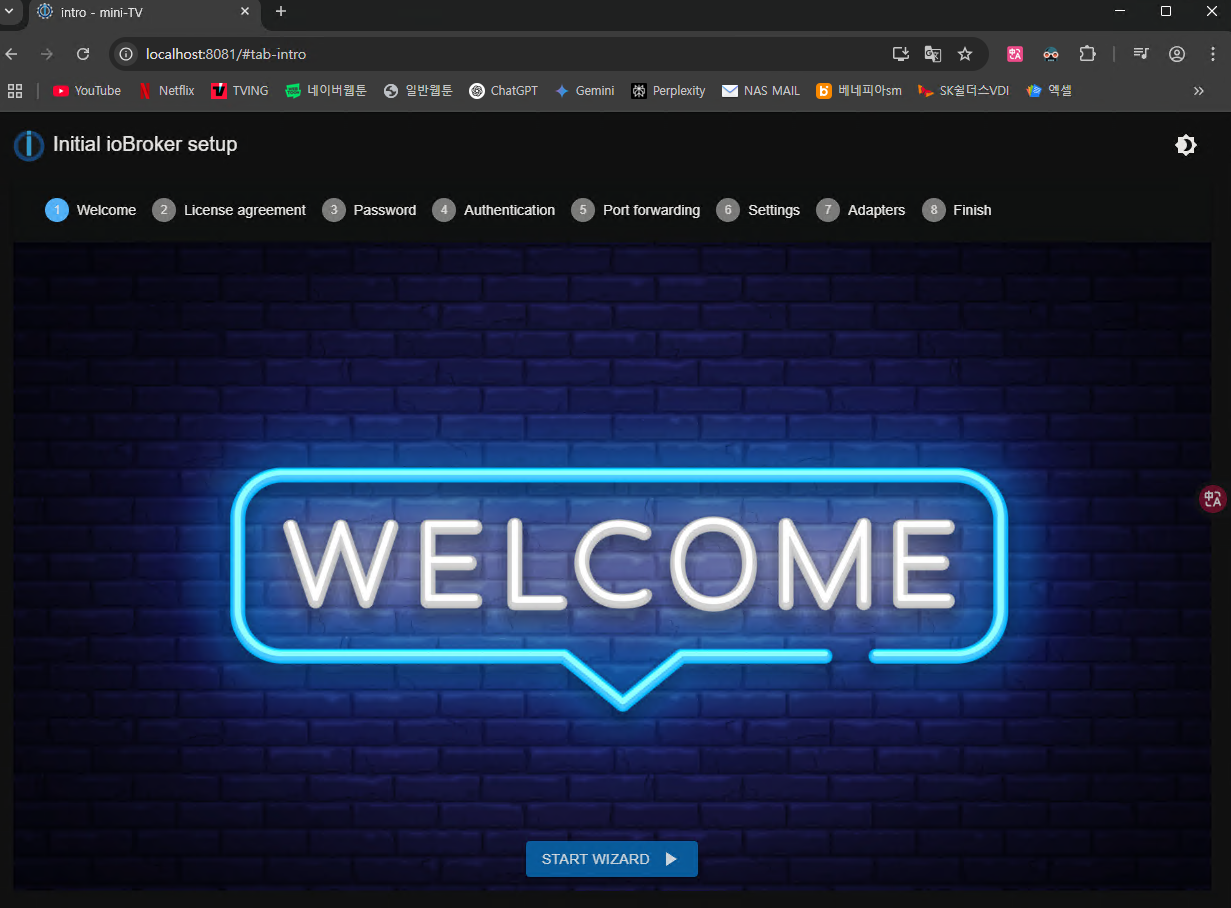
Start Wizard 클릭 후
라이센스 동의 해주고 패스워드를 설정합니다
패스워드는 대문자, 소문자, 숫자 포함 8자리 이상으로 설정해야 하네요
(저는 소문자 숫자 특수문자가 편한데 ㅠㅠ)
패스워드를 설정하기 싫어서 브라우저를 종료해 봤습니다.
그러니까 모든 설정이 디폴트로 설정되었고 패스워드 없이 사용이 가능하였습니다.
패스워드 없이 사용할 수도 있네요. (직업병이라 그런지 시작부터 바로 취약점을 찾았네요ㅎㅎ)
tap-intro 페이지에 접속해도 다시 시작 마법사 페이지로 접속할 수 없더군요
(ps. 설정중 브라우저를 닫게 되면 다시 이 페이지로 초기 접속 페이지로는 접근할 수가 없게 됩니다.)
저처럼 라이센스 동의만 하고 닫아도 되고 아니면 순차적으로 다음다음 눌러서 진행하셔도 됩니다.
단, 패스워드 설정을 안 하면 보안이 취약하므로 추후에 User 메뉴에서 admin 패스워드를 설정하는 것을 추천드립니다.
아무튼 일단은 다시 설치하기 귀찮으니 쭉 진행해 보겠습니다.
버전은 7.6.3 버전으로 설치되었네요

이제 어뎁터를 설치해보겠습니다.
현재 최신 버전은 1.3.2 버전이네요

3개의 점을 클릭하고 +를 눌러 인스턴스를 추가합니다

close 창이 활성화되면 닫아도 되며
설치 후 프로세스가 어댑터의 관리 페이지를 열어 줍니다.
이렇게 녹색 체크 모양이 3개가 나오면 설정이 잘 된 겁니다
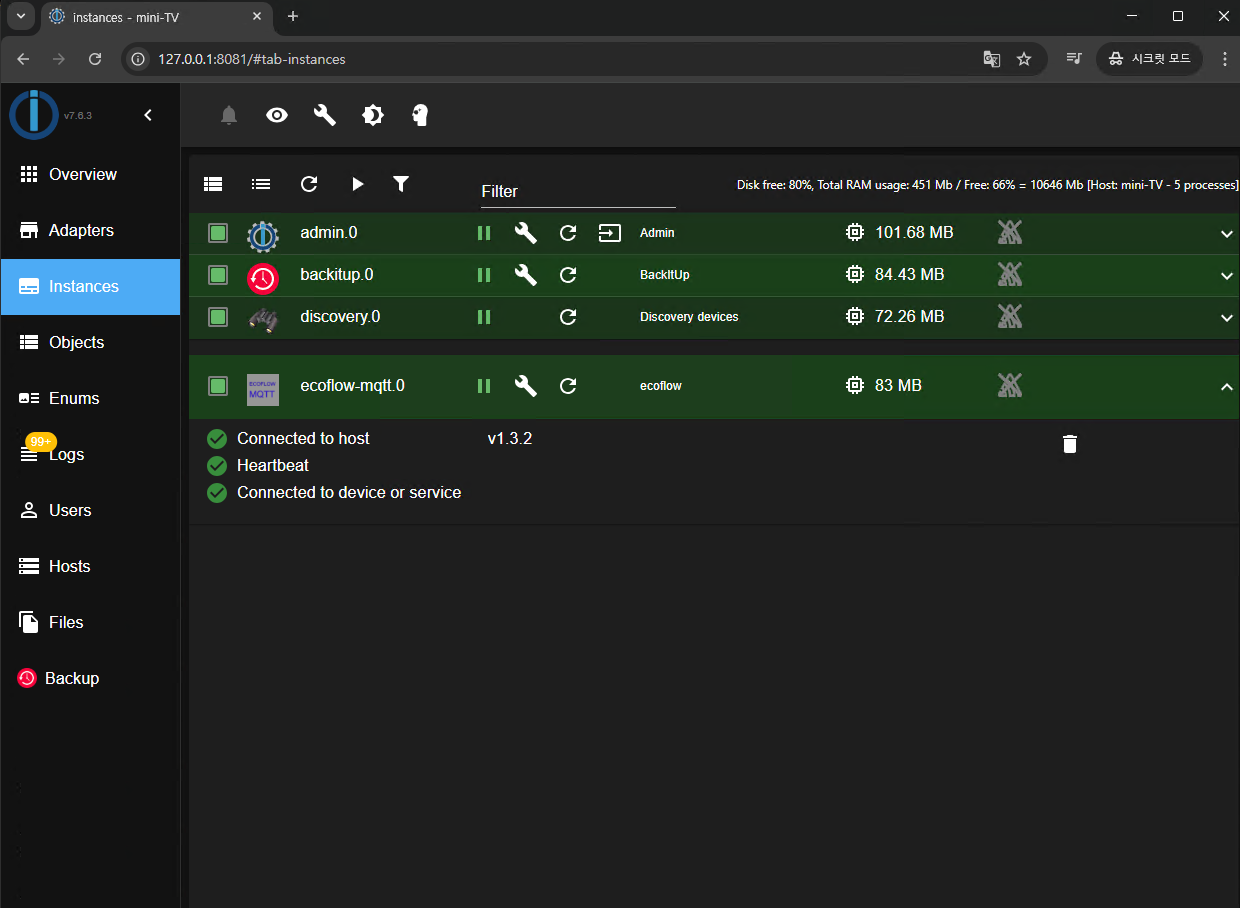
스패너 모양을 클릭하면 설정 수정을 할 수 있습니다.

앱에서 생성한 이메일 계정과 패스워드를 입력하고 CREATE LOGIN DATA를 클릭하면
아래 MQTT 인증 셋팅에 값이 자동으로 입력됩니다.
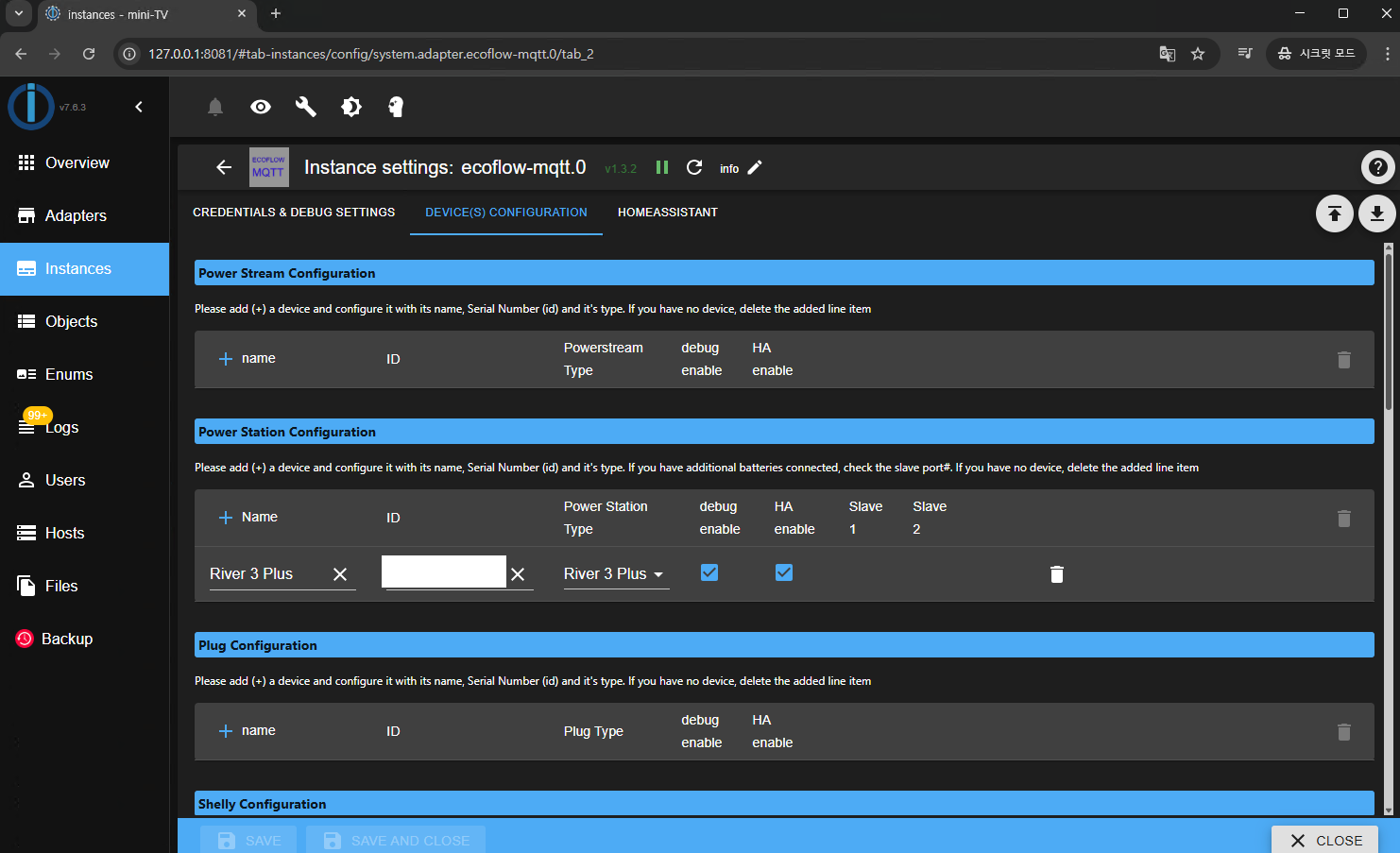
Power Station Configuration 에서 + 를 눌러 장치를 추가합니다.
ID에는 시리얼 넘버를 입력하면 되는데
예시로 DXXX/RXXX 라고 적혀 있었습니다.
D 또는 R 로 시작하는 시리얼 넘버를 입력하면 됩니다.
시리얼 넘버는 박스에도 붙어 있고 ecoflow 앱 보증등록 메뉴에서도 시리얼 넘버를 확인할 수 있습니다.
홈어시스턴트 설정은 아래와 같이 설정하면 됩니다.

그리고 저장하고 나면 홈어시스턴트에서 MQTT 구성요소가 발견되며, 정상 연동이 되었습니다.
홈어시스턴트 MQTT 구성요소에는 시리얼 넘버로 엔티티 이름이 설정되네요.
시리얼 넘버 -> River 3 Plus라고 이름을 변경해 주었습니다.
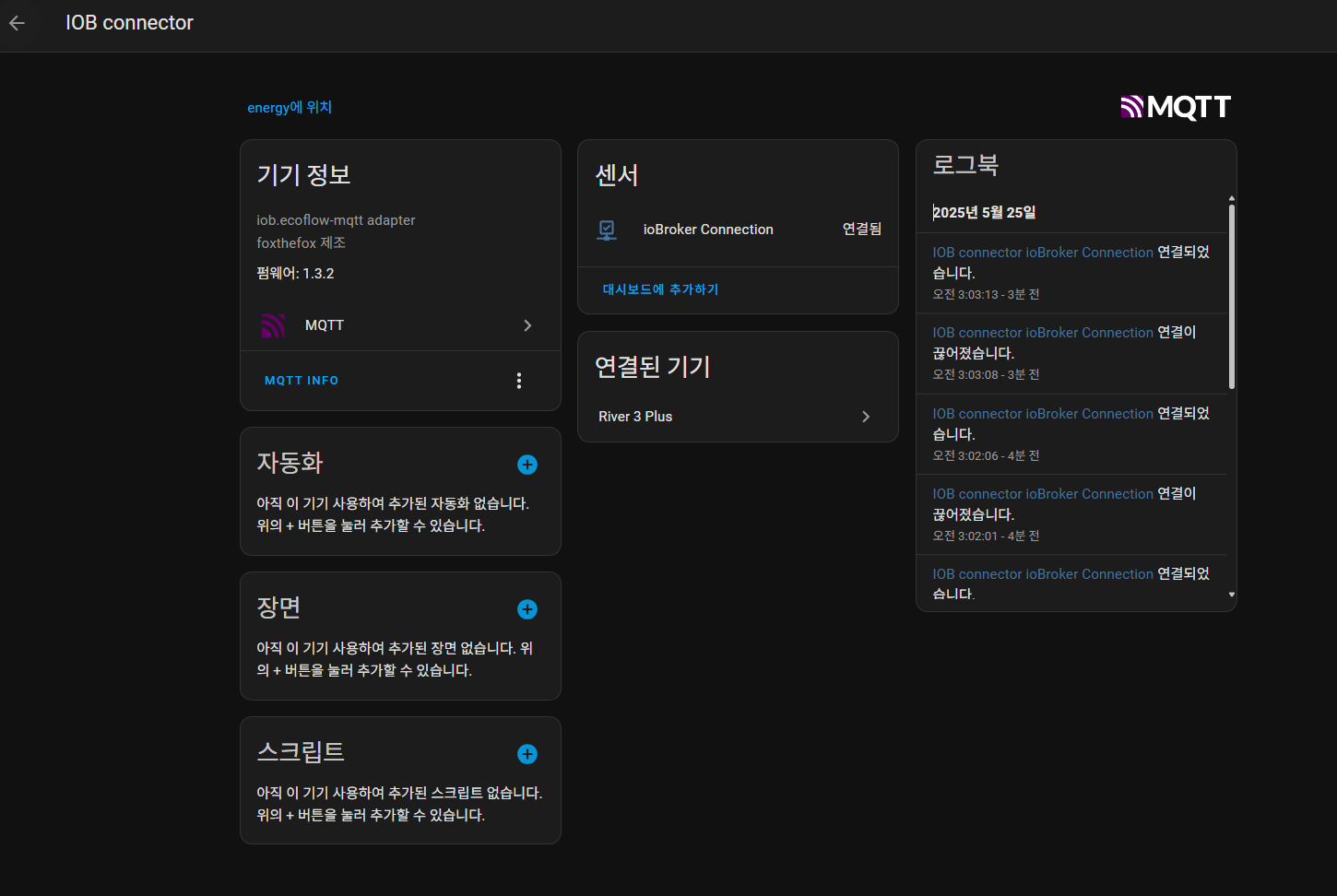
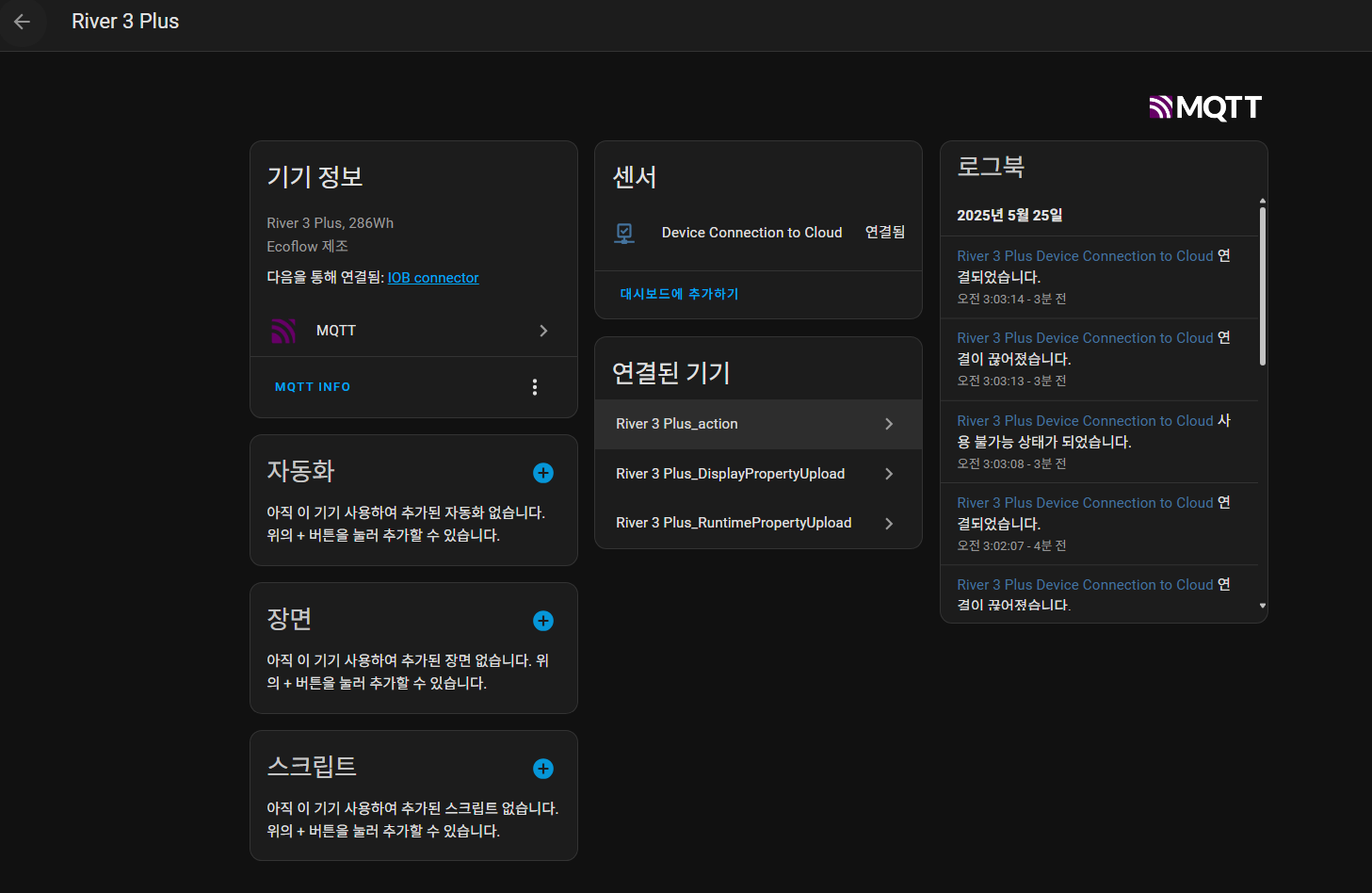
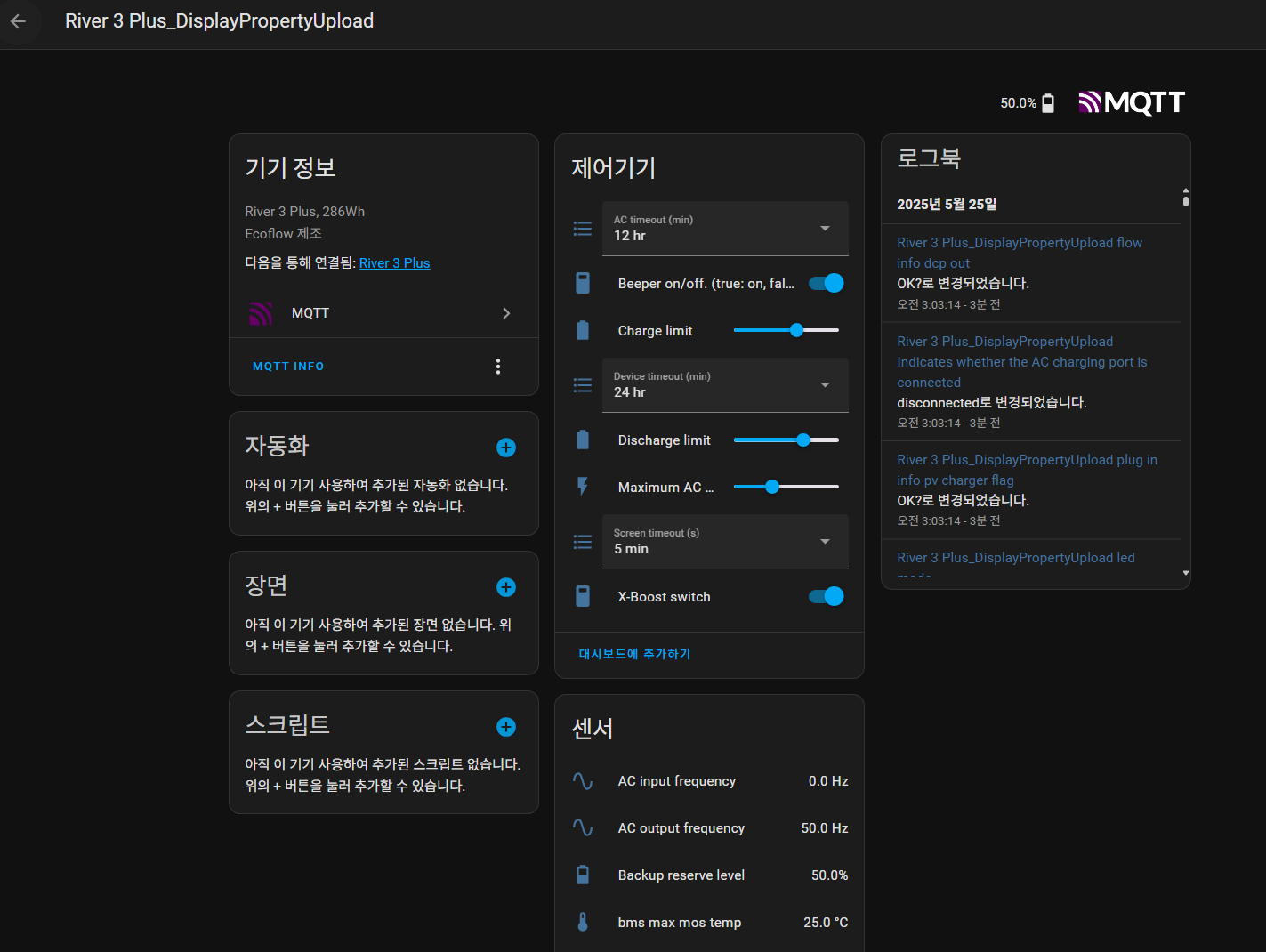
정말 많은 구성요소가 발견되었네요.
와 이걸로 얼마나 재밌는 자동화를 만들지, 벌써부터 신나는데요
앱 자체에서도 자동화 설정을 할 수 있는 기능이 있네요
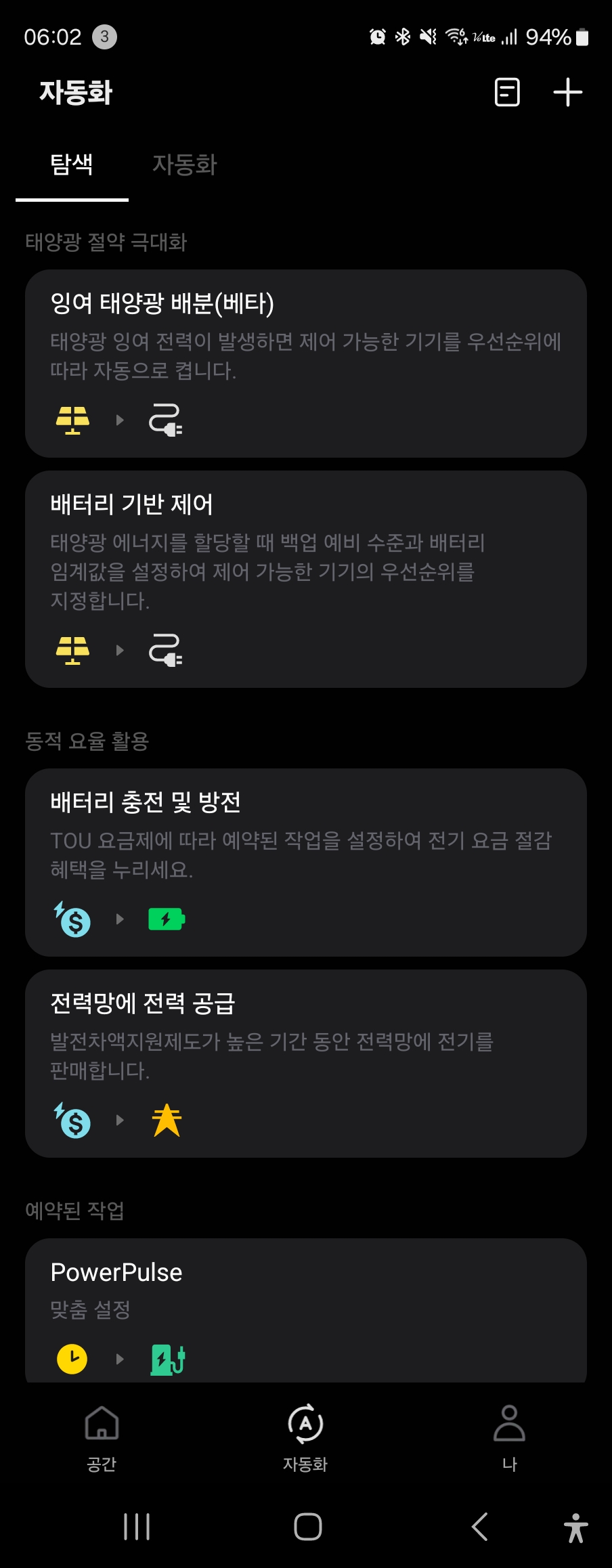
자동화에 대한 부분까지 하면 이글이 너무 길어지는 거 같아서
추후 2탄으로 나눠서 작성하도록 하겠습니다.
[결론]
한마디로 배터리계의 명품 입니다.
태양광 패널은 아직 사용해보지 못해서 아쉽네요
저는 겁쟁이라서 5분 대기조 처럼 피난 가방을 쌓두는데요
에코플로우 배터리 때문에 마음이 든든합니다.
집에 스마트홈 장비와도 잘 어울리고
캠핑용으로도 쓸 수 있어서 너무 만족스럽네요
왠지 좀 더 스마트하고 멋진 아빠가 된거 같아서 뿌듯합니다.
이상으로 리뷰를 마치겠습니다
다른 사람의 리뷰는 아래 링크에서 좀 더 보시고 구매에 참고하시면 좋을 거 같습니다.
[우리 대장님 리뷰]
https://cafe.naver.com/stsmarthome/101898
[트런님 리뷰]
https://cafe.naver.com/stsmarthome/101990
[김군아님 리뷰]
https://cafe.naver.com/stsmarthome/102075
[최작가님 유튜브 영상]
https://youtu.be/kJEtRYN8NI8?si=5Pjr5z9dlM0z1LQr
'스마트홈 IoT' 카테고리의 다른 글
| 시하스 카운터 센서를 HA에서 더 편하게 사용 하게 해주는 블루프린트 (0) | 2025.04.28 |
|---|---|
| 필립스 휴 화이트&컬러 앰비언스 라이트가이드 라지 글로브 E26 스마트 전구 G125 (9290038215) [LCO005) (0) | 2025.04.23 |
| 나노리프 매터 플로어 램프 (NL72K4N00) (0) | 2025.04.23 |
| 구글, 새로운 Nest 스마트홈 기기 출시 예고 (구글네스트허브 3세대) (0) | 2025.04.08 |
| Matter Door Senser V7 (NAS-DS07TM) (0) | 2025.04.06 |

